Merhabalar;
Bu makalemde Windows Server 2003 R2 Server’dan Windows Server 2008 R2 migration (yükseltme) işlemini anlatacağım.
Alt’daki tablodan görüldüğü gibi microsoft’dan aldım bilgileri bazı yükseltme kuralları var
Örn;32 bit işletim sistemini 64 yapılamadığı ve 2003 Sp1’den önceki sürümleri desteklemediği gibi
Ben yükseltme işlemini 2003 SP2 64 bit’den 2008 64 bit’e yapacağım için bir sıkıntı yok.
Alt’daki tablodada belirttim sisteminizde hangi sürüm varsa sizde kontrol ediniz.
Migration işleminde sıralama alt’daki şekilde devam edecek.
1. 2003 Server’da Domain level seviyelerini yükselteceğiz.
2. 2003 forest ve domain seviyelerinde schemaları genişleteceğiz
3. 2008 Server isim değiştirip IP adresini sabitliyeceğiz
4. 2008 Server’ı etki alanına katacağız.
5. 2008 Server’ı Additional Server yapacağız.
6. Schema master , Domain master gibi 5 adet Master’ı 2008’e taşıyacağız.
7. 2008 Server DNS adreslerini artık kendisi olarak tanımlıyacağız.
8. En son işlem olarakda 2003 Server’ı komple kaldıracağız
|
Desteklenen Yükseltme Senaryoları
Desteklenmeyen Yükseltme Senaryoları
|
||||||||||||||||||||||||||||||||||||||||||||||||||||||||||||
İlk olarak 2003’de AD users and controller bölümünü açıyoruz.
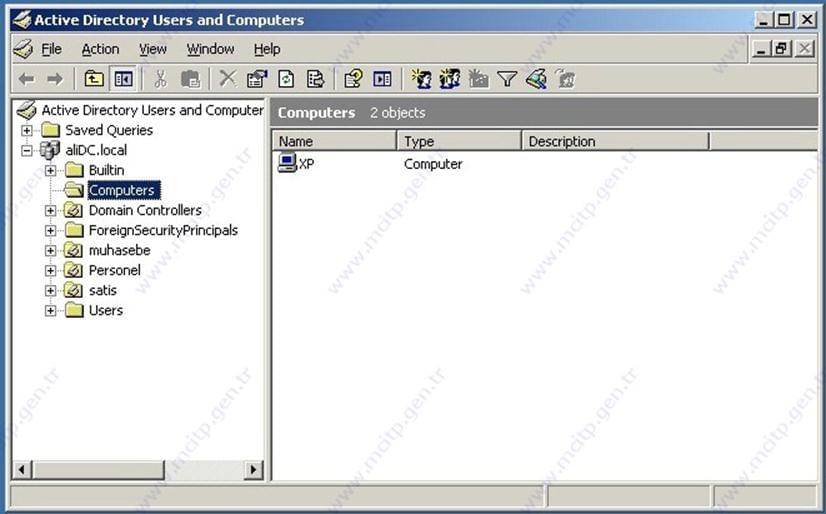
Şu anda 1 adet Ad client var şu anda 2003 Server aktif durumda çalışıyor.
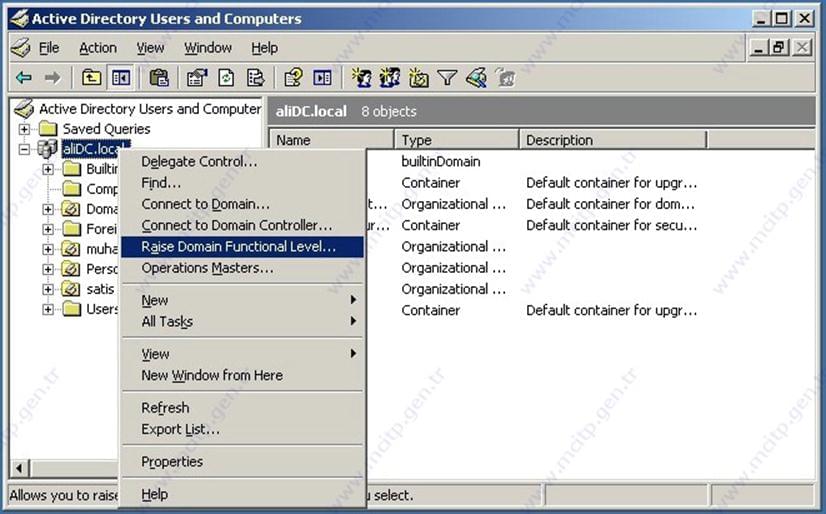
2008 server’a migration yapmak için Domain level’lerini yükseltmek gerekiyor ilk olaradak AD users and computers’da Server üzerinden
Raise Domian Functional Level seçeneği seçiyoruz.
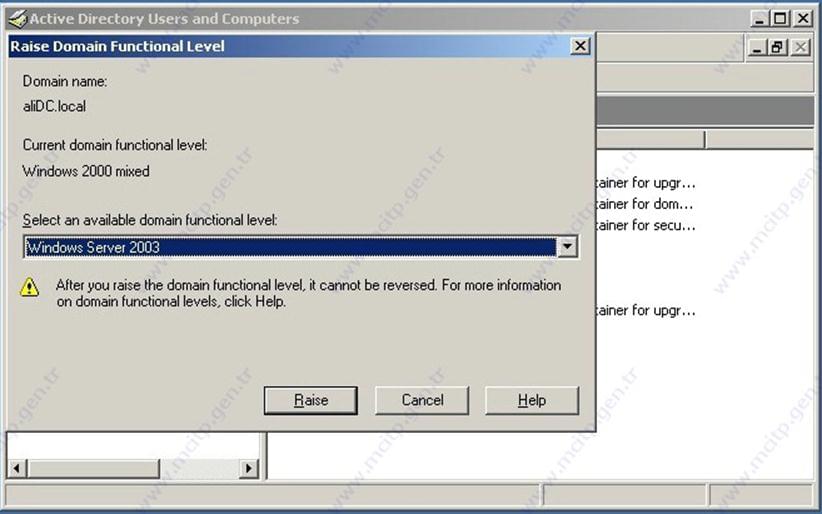
Bu alanda default olarak Windows 2000 seçiliydi biz 2003 Server seçip Raise diyoruz
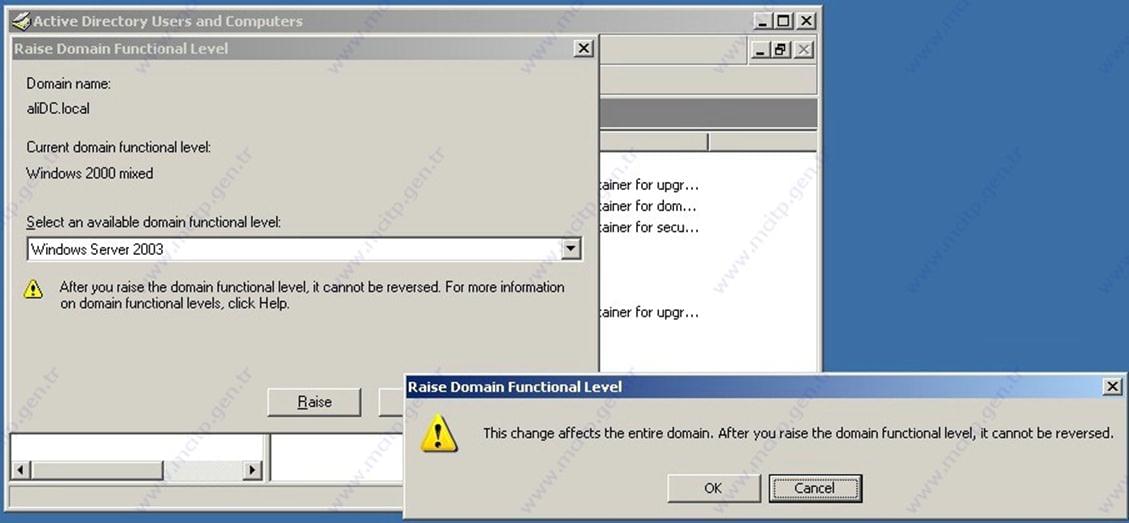
Domain level değiştirdiğimizde geri dönme şansımız yok bunuda unutmayalım OK diyerek devam ediyoruz.
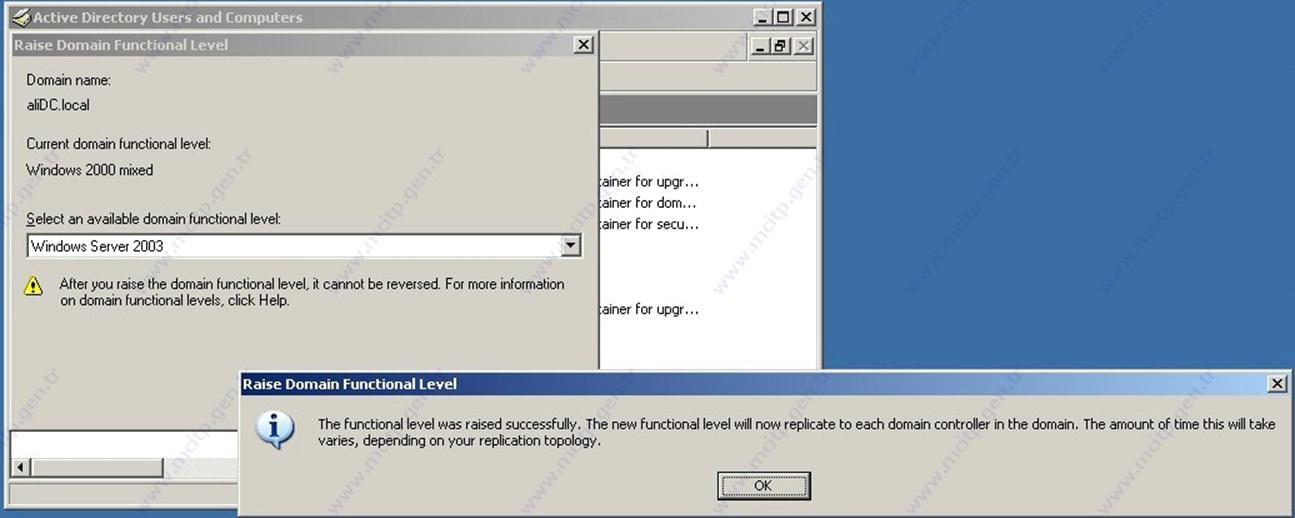
işlemin gercekleştiği uyarısı OK diyoruz
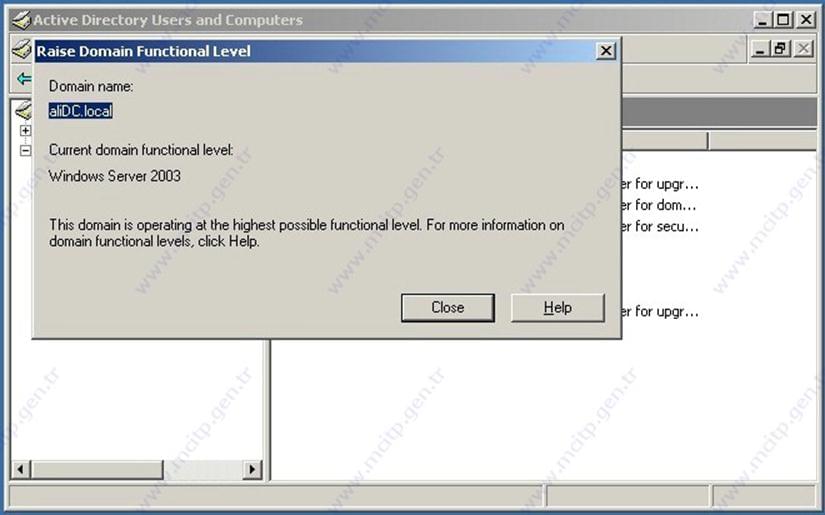
ve tekrar aynı bölüme girdiğimizde gördüğünüz gibi geri alamıyorsunuz kapandı. Şimdi diğer Level’a geçiyoruz.
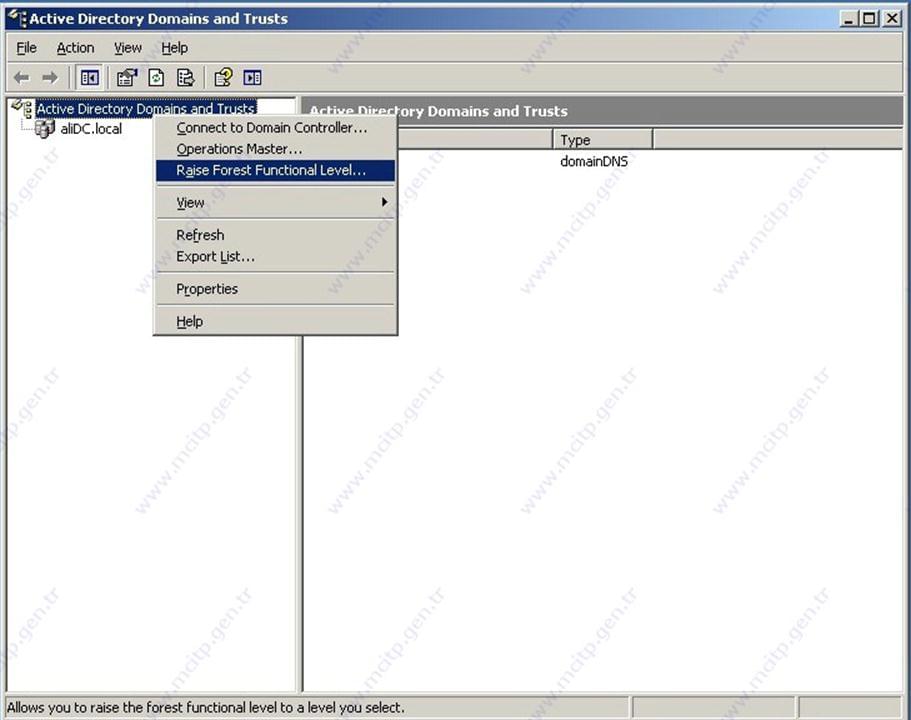
AD domain and trusts bölümünden resimde görüldüğü gibi Sağ tıklayıp
Raise Forest Functional Level seçiyoruz yine
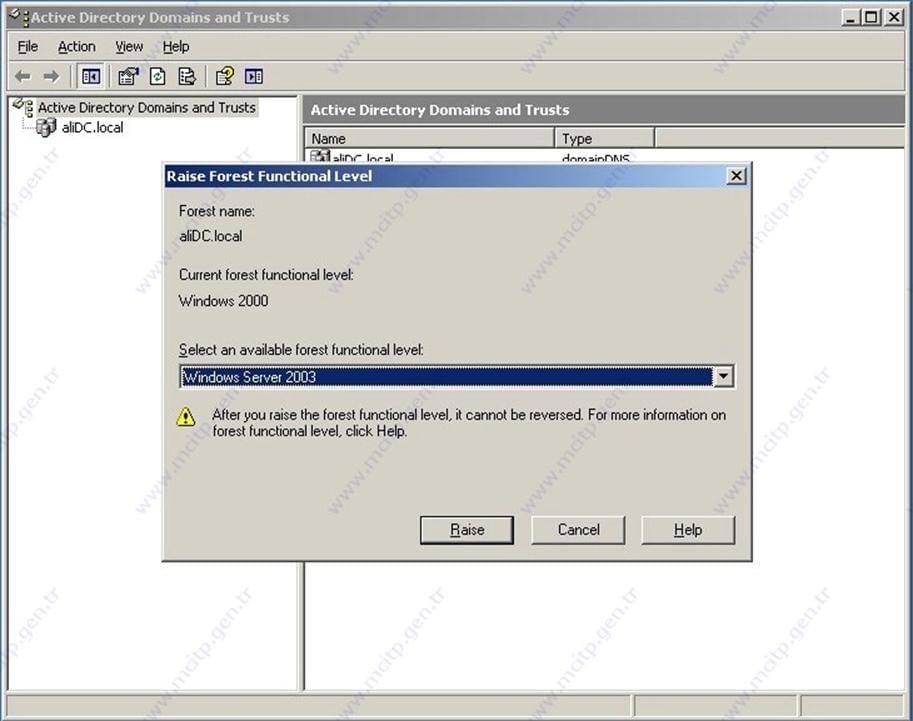
Burada Windows Server 2003 geliyor biz yinede Raise diyoruz
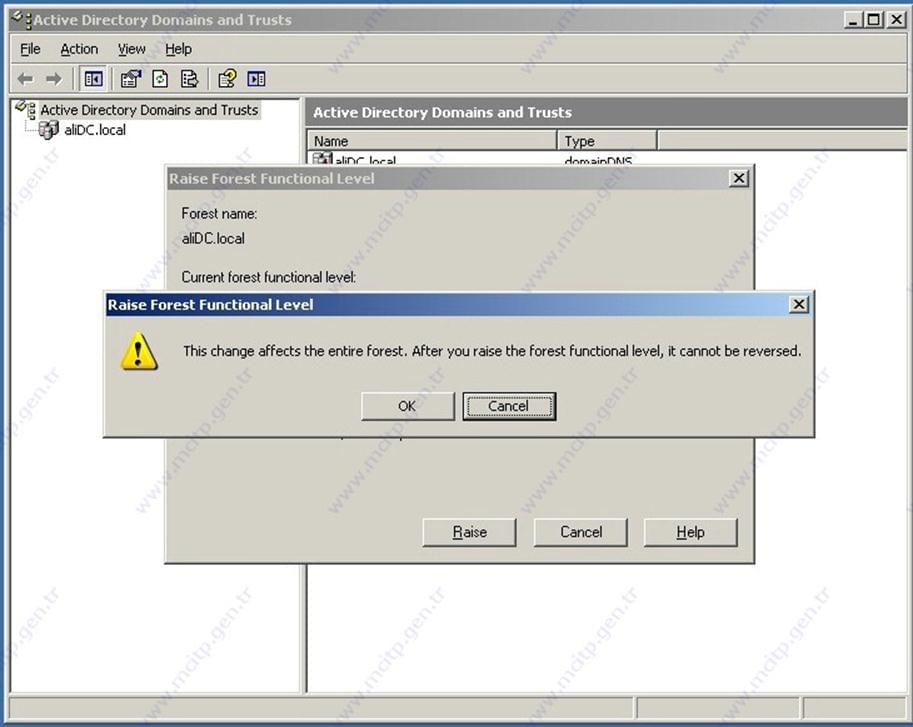
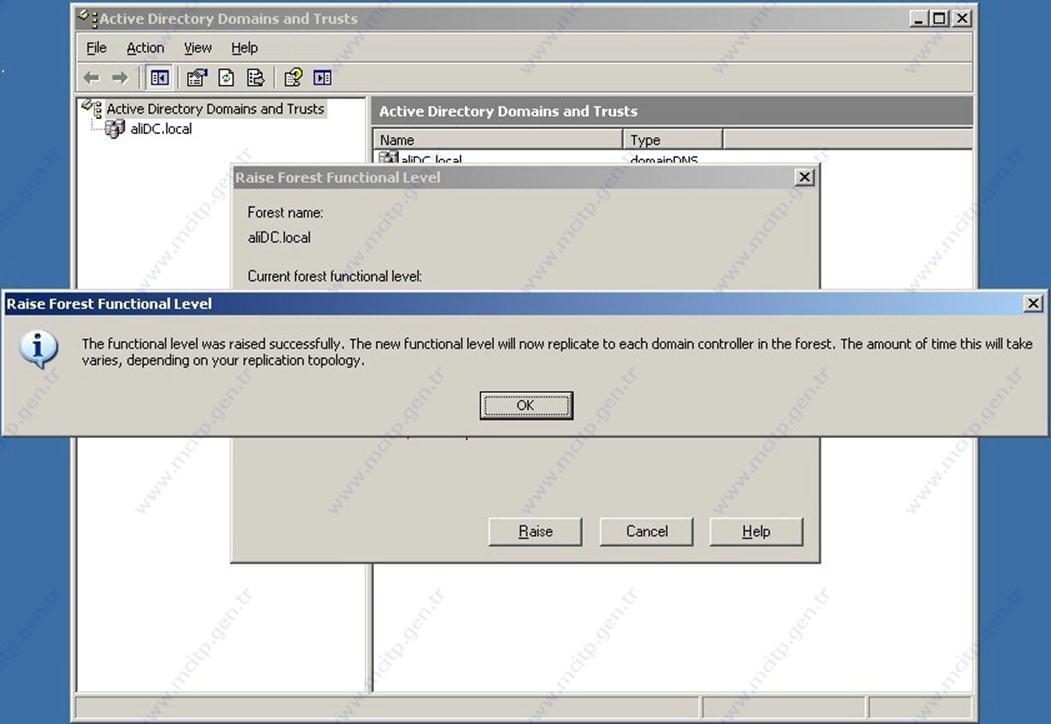
OK diyerek devam ediyoruz.
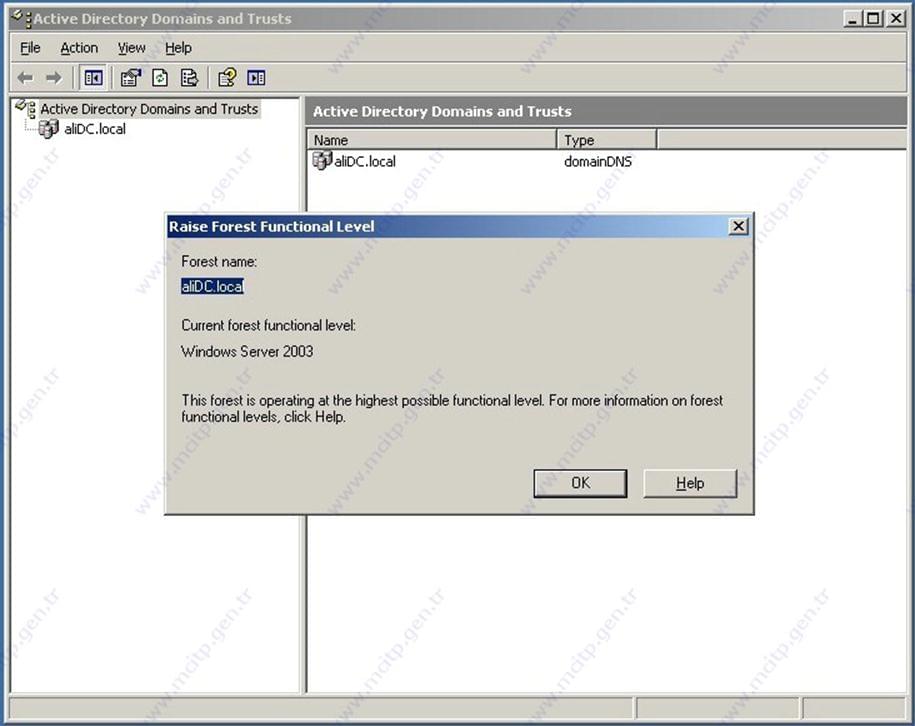
Tekrar aynı bölüme girdiğimizde göründüğü gibi bu bölümde kapandı.
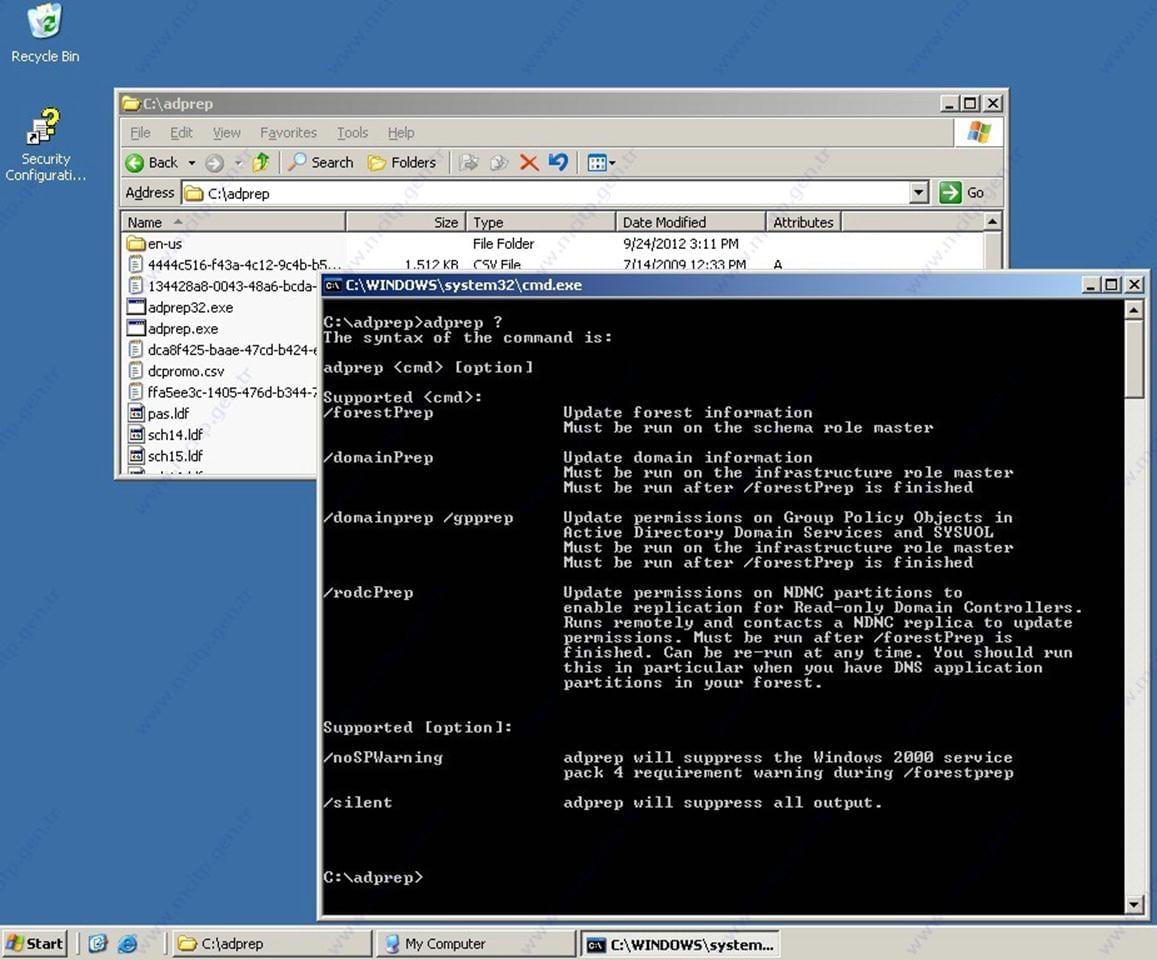
Domain ve forest seviyelerini genişletmek için adprep.exe kullanacağız
2008 Server DVD’sinde Support klasöründe adprep klasörünü C’ye kopyalıyorum.
komut sisteminden girdiğimde adprep ? yaptığımda bana komutun nasıl kullanılacağını gösteriyor bana lazım olan ilk 3 komut yani
adprep /forestprep
adprerp /domainprep
adprep /domainprep /gpprep
komutları sırası ile uyguluyorum.
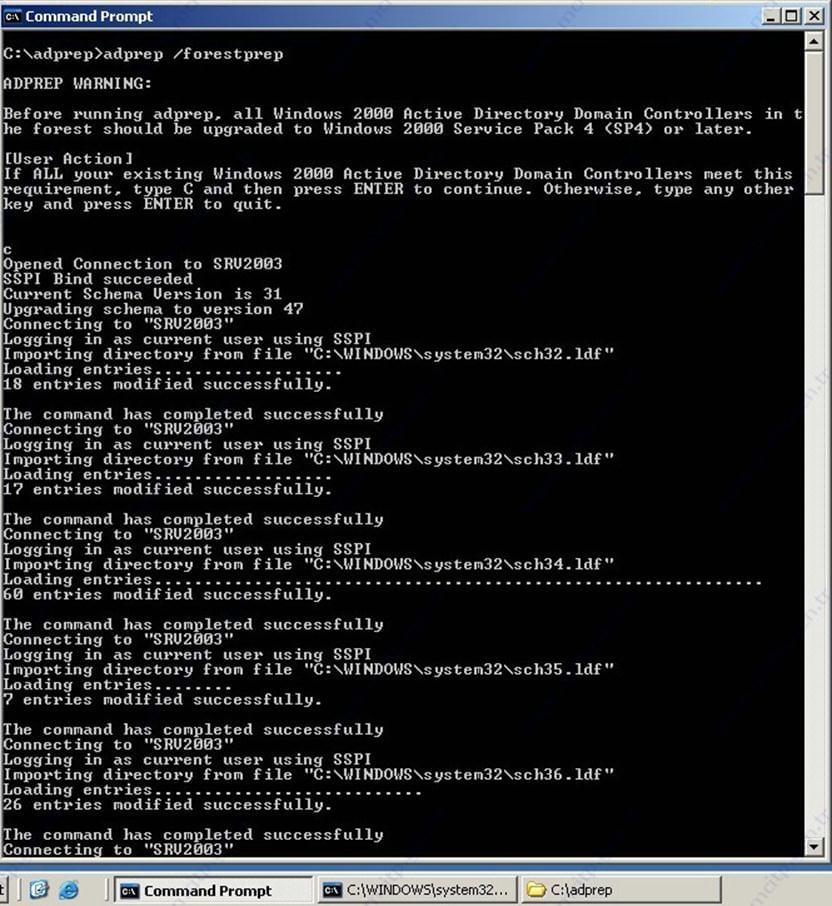
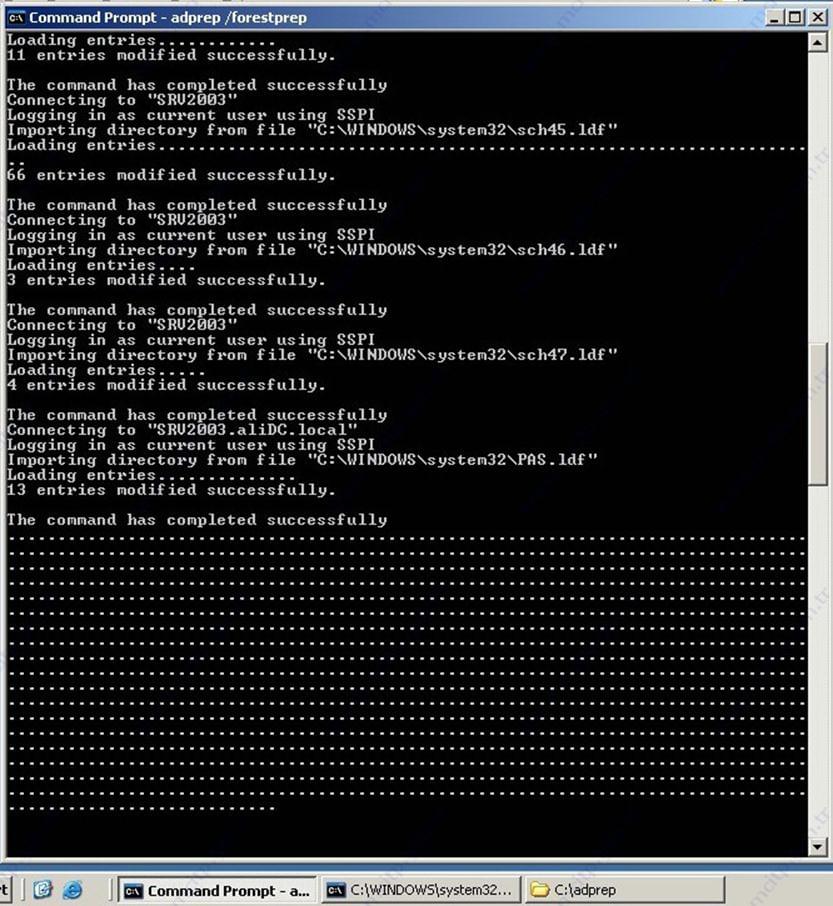
ilk komut biraz uzun sürüyor ben emin olamadığım için bekledim biraz sonra noktalar devam ettiği için Ctrl+C ile kestim
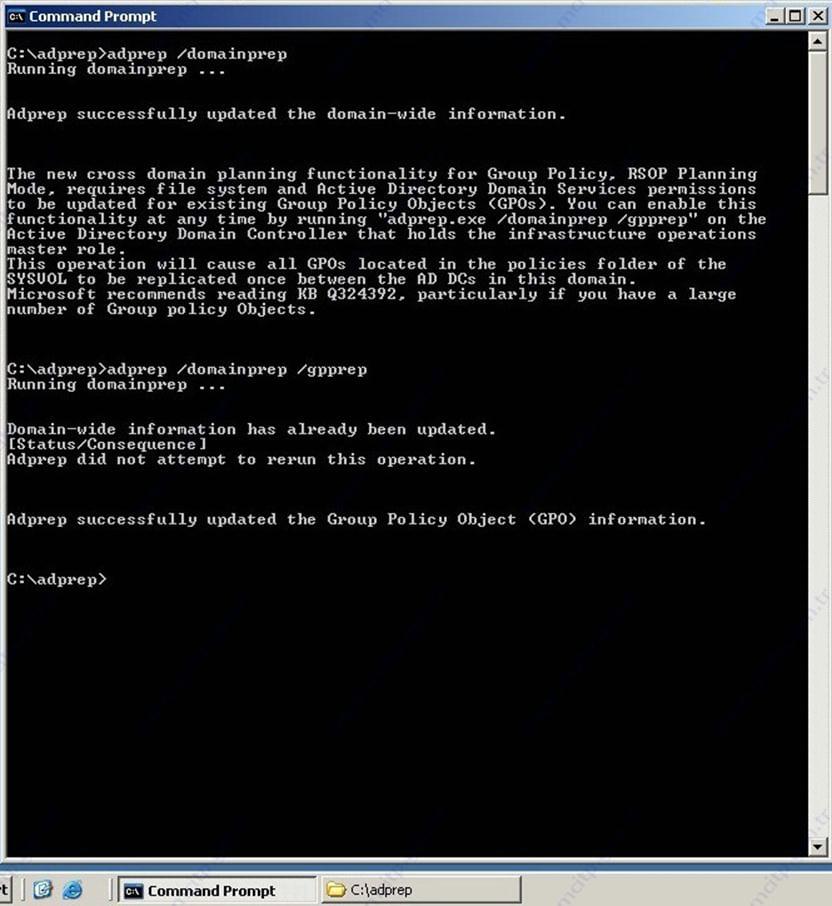
Adprep /domainprep
adprep /domainprep /gprep
çalıştırdım bu komutlar kısa sürüyor.
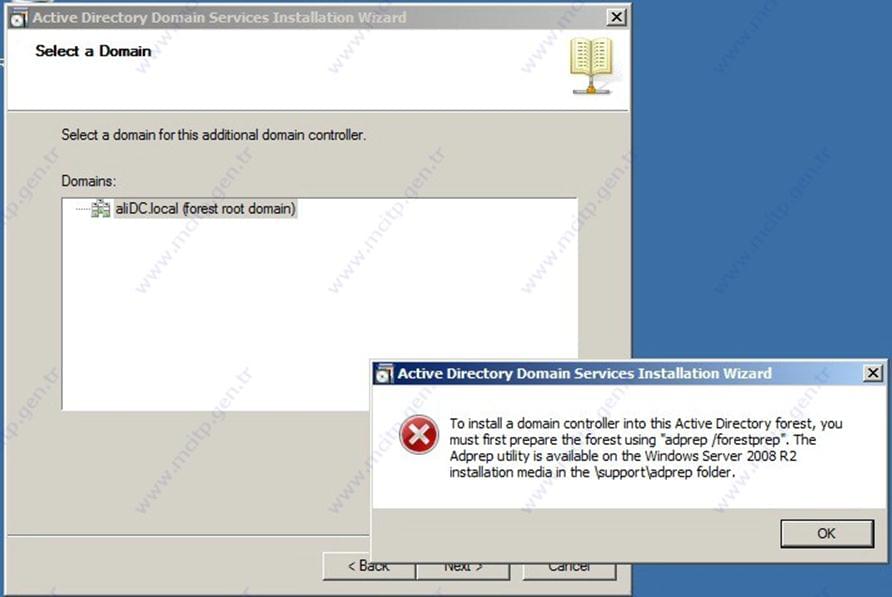
eğer ki bu komutları 2003’de çalıştırmasaydık 2008’i Additional yaparken bu hatayı veriyor.
Şimdi 2003 tarafında işimiz bitti artık 2008‘e geçebiliriz.
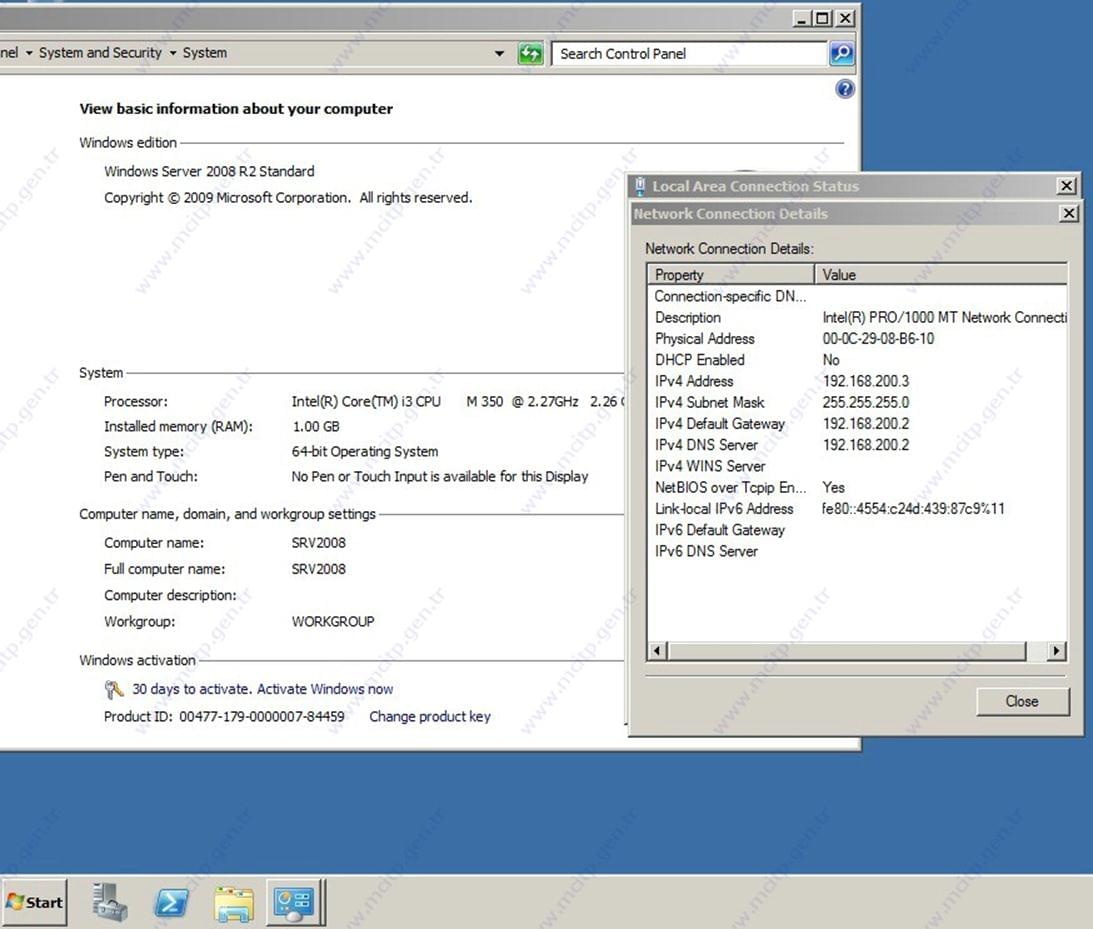
2008 server Adını değiştirdim WORKGROUP’da ve Ip adresini sabitledim
192.168.200.2(2003 server IP’si)
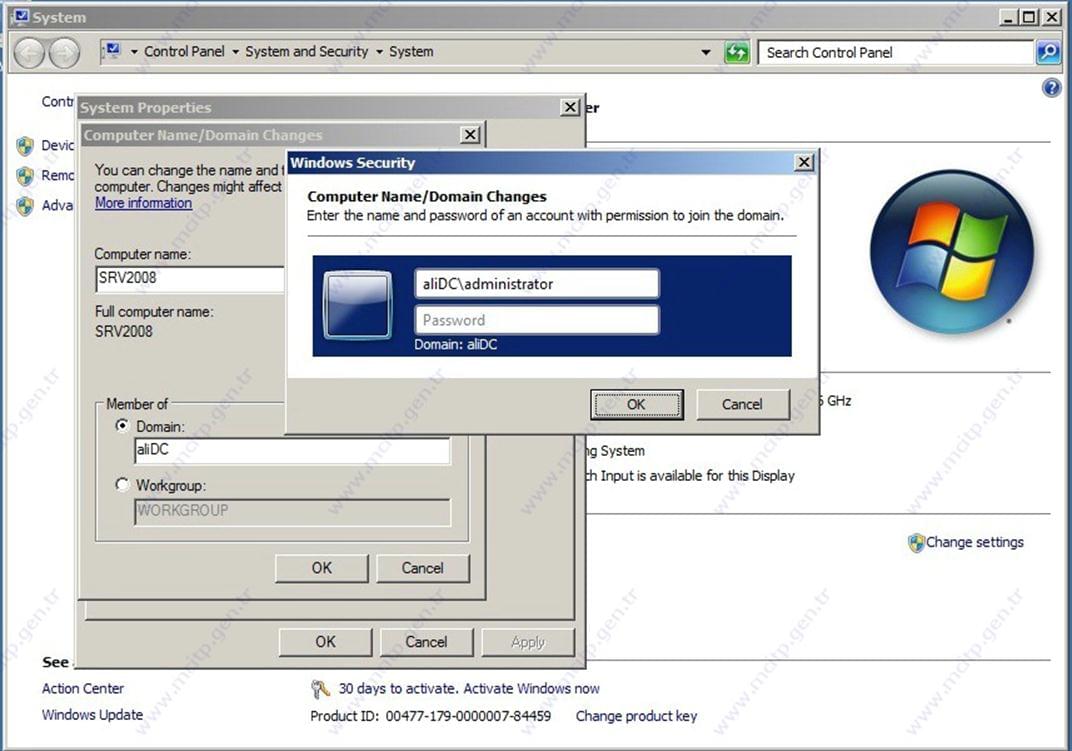
AD etki alanına dahil ediyorum kullanıcı adı ve şifre sordu admin kullanıcı ile dahil ediyorum
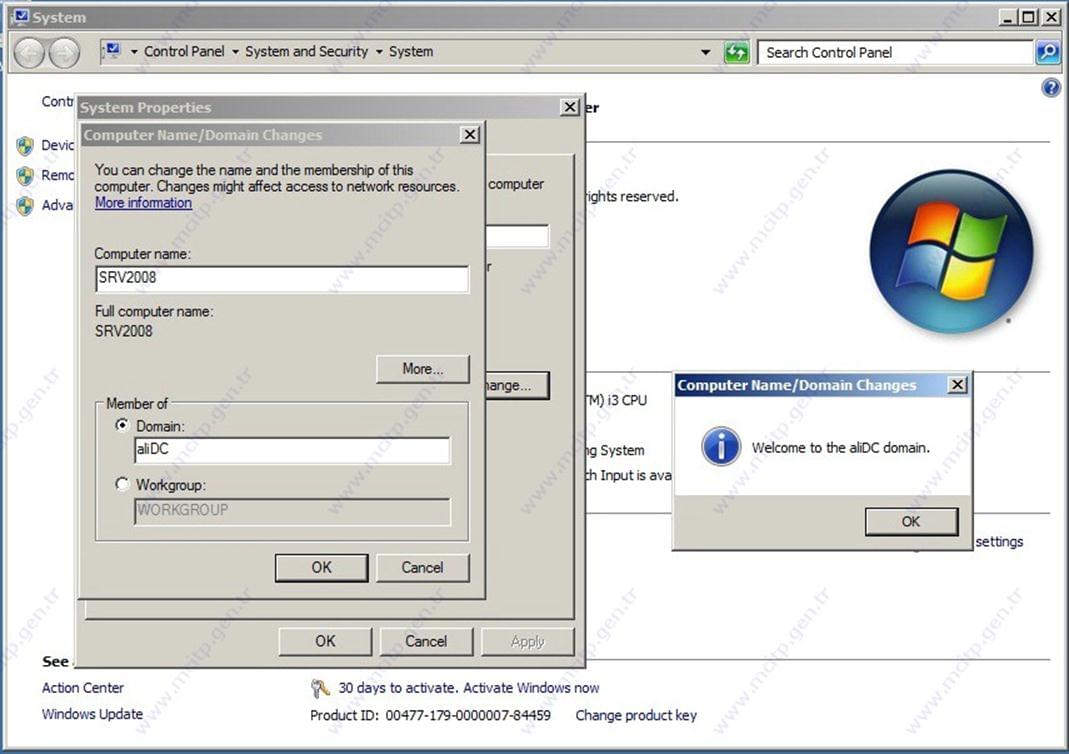
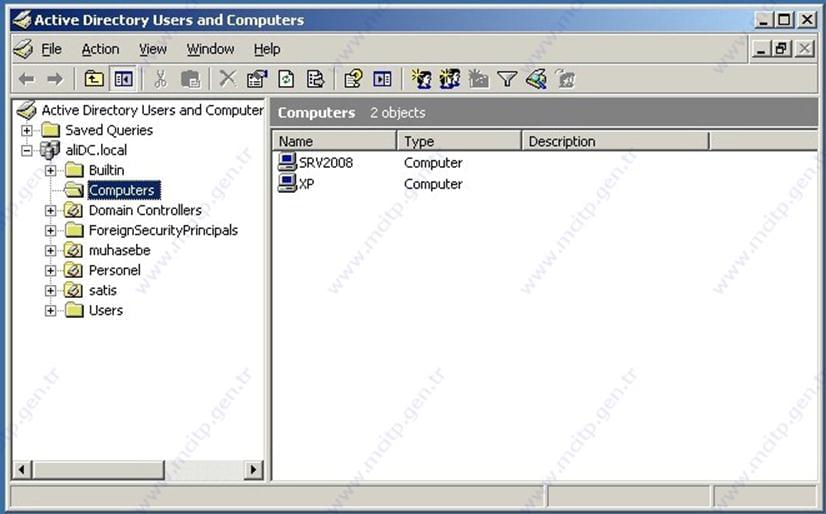
Etki alanına dahil olduk şimdi ve görüldüğü gibi 2003’de AD users and computers’da Computer bölümünde görebiliyoruz.
Şimdi Sıra Server 2008’i Additional yapmaya geldi.
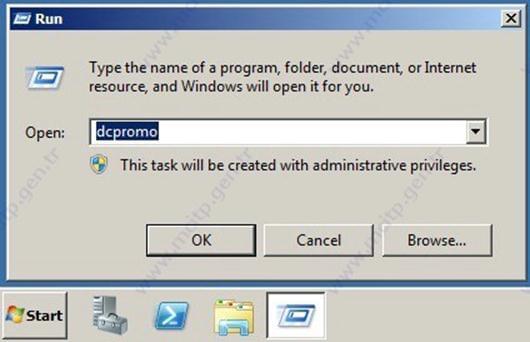
Dcpromo ile AD sihirbazını açıyoruz.
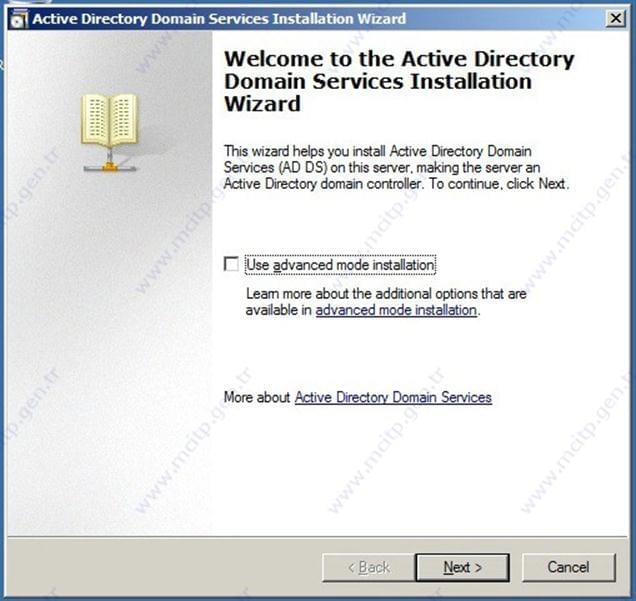
Next diyerek devam ediyoruz.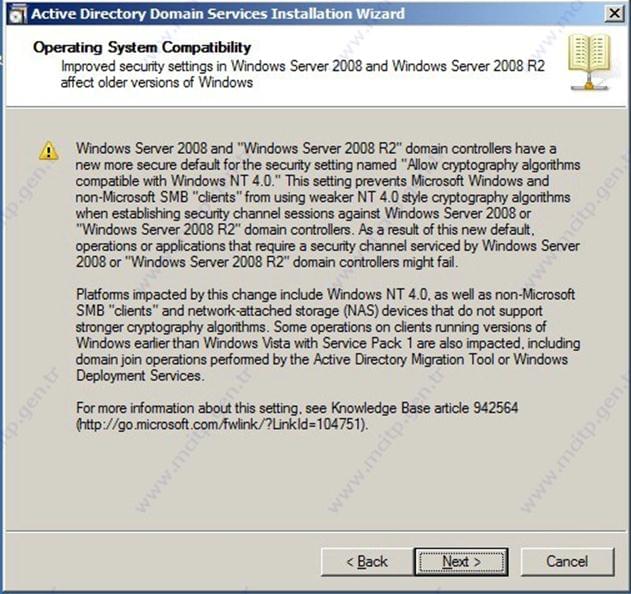
Bilgilendirme ekranı Next diyerek devam ediyoruz.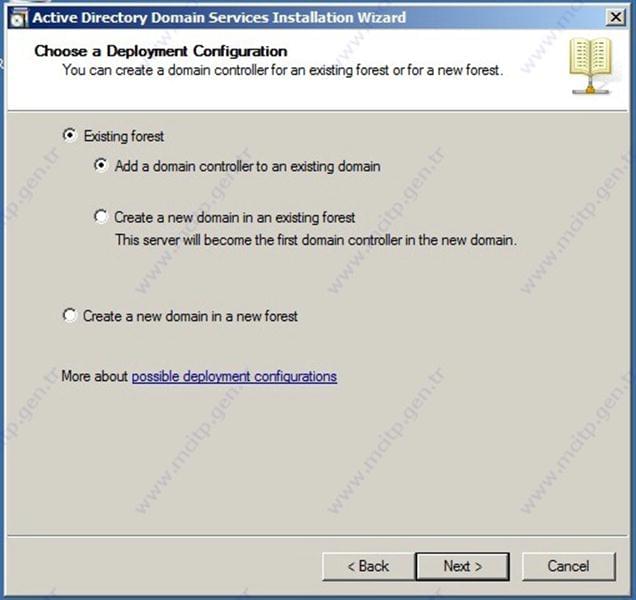
Additional kurulumu yapacağımız için Add a domain controller to an existing domain seçtik
yeni kurulum yapsaydık eğer Create a new domain seçecektik.
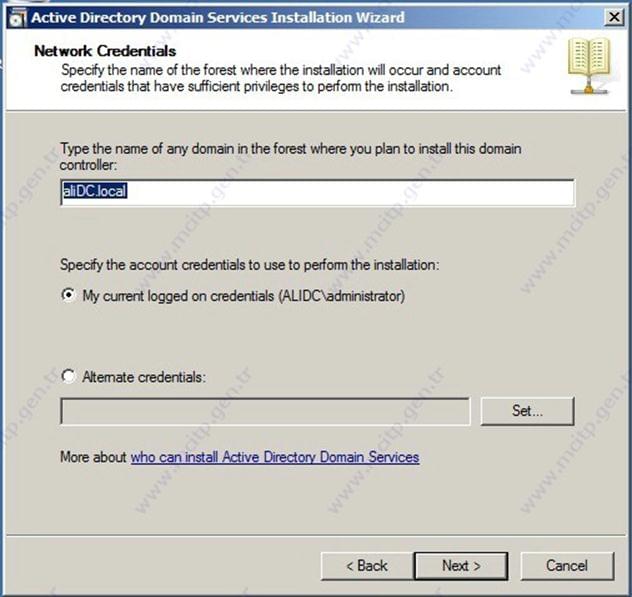
Domain name ismi ve Kullanıcı adı geldi değişiklik yapmadan devam ediyoruz.
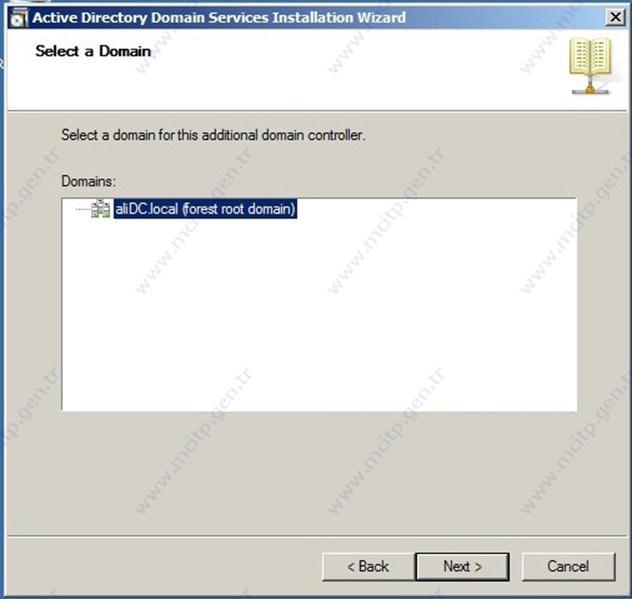
Tek forest yapısı var next
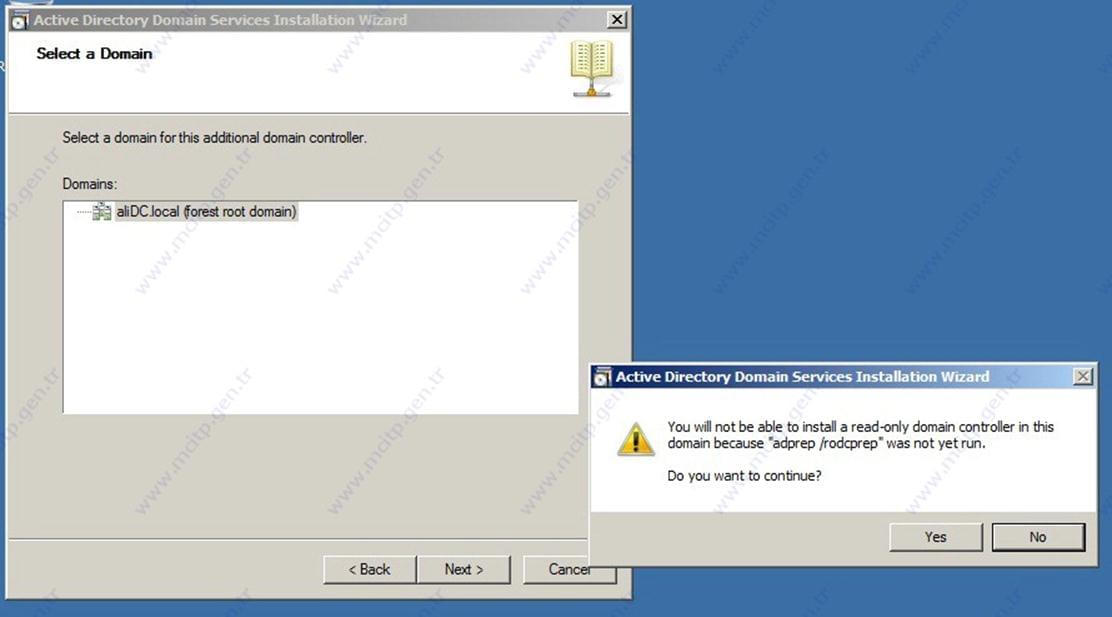
Bizden adprerp /rodcprep çalıştırmadığımızı belirtiyor şu anda Read only Domain kurmayacağımız için gerek yok Yes diyerek devam ediyoruz.
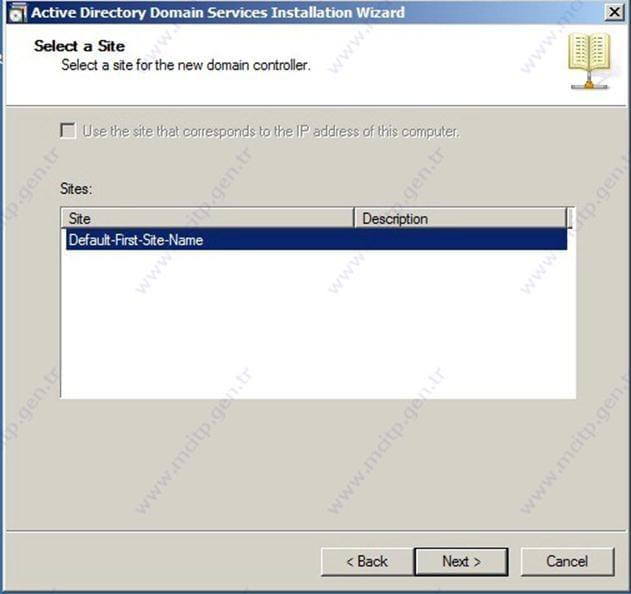
Tek site var Next.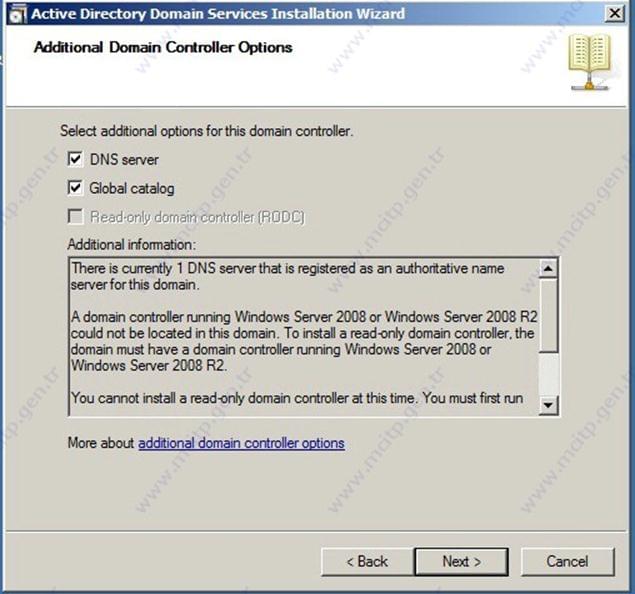
Global catalog ve DNS kurma bölümü biz ikisinide kuracağız. Next diyerek devam ediyorum
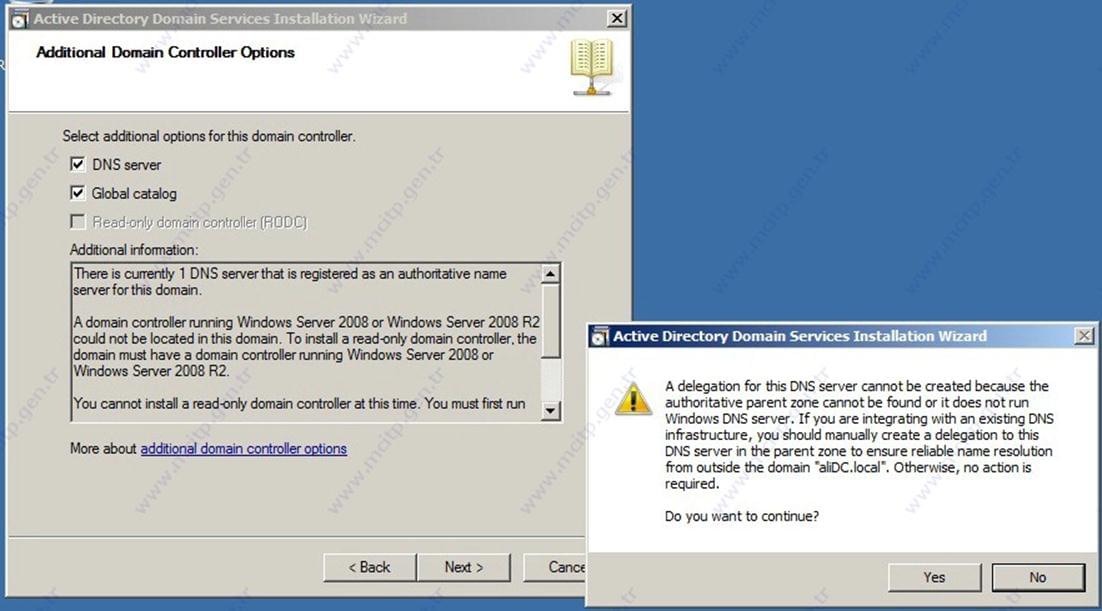
Yes diyerek devam ediyorum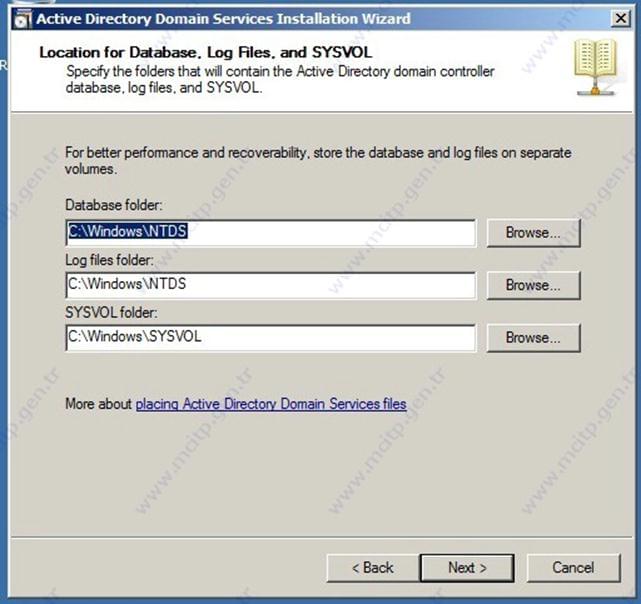
AD kurulum dosyalarinin yerini burada değiştirebiliriz ama default olarak devam ediyoruz.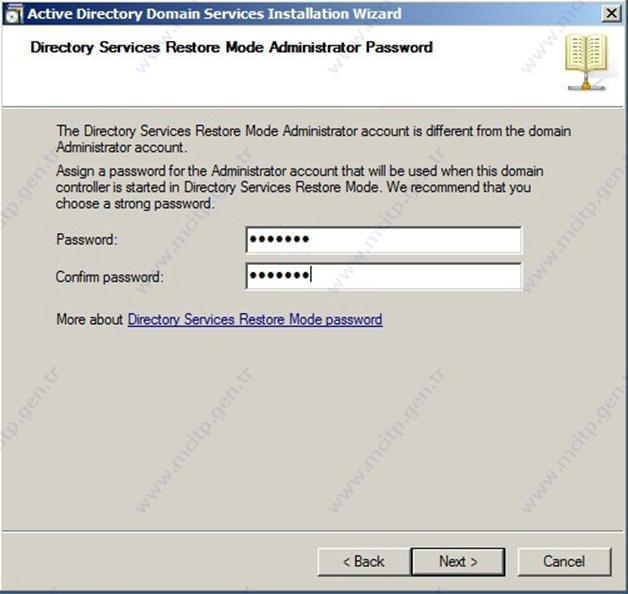
AD kurtarma şifresini belirliyoruz.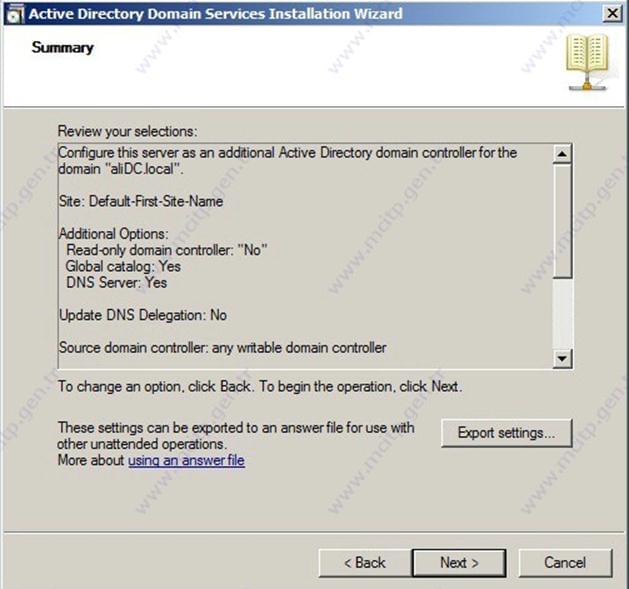
Burada yaptığımız ayarları kontrol edebiliriz Next diyerek kurulumu başlatıyoruz.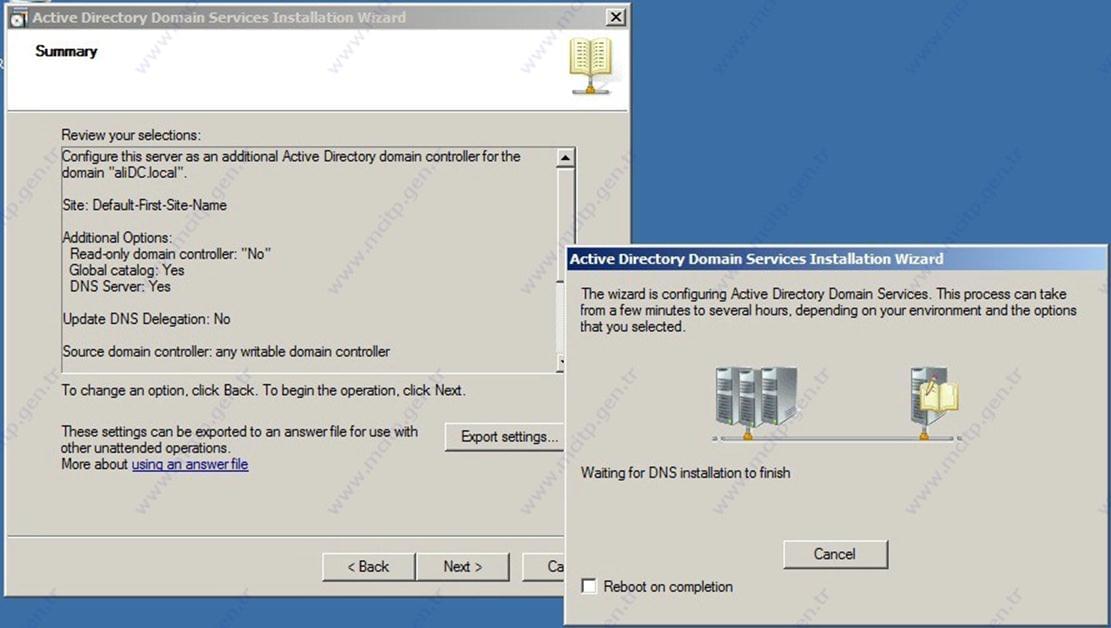
kurulum devam ediyor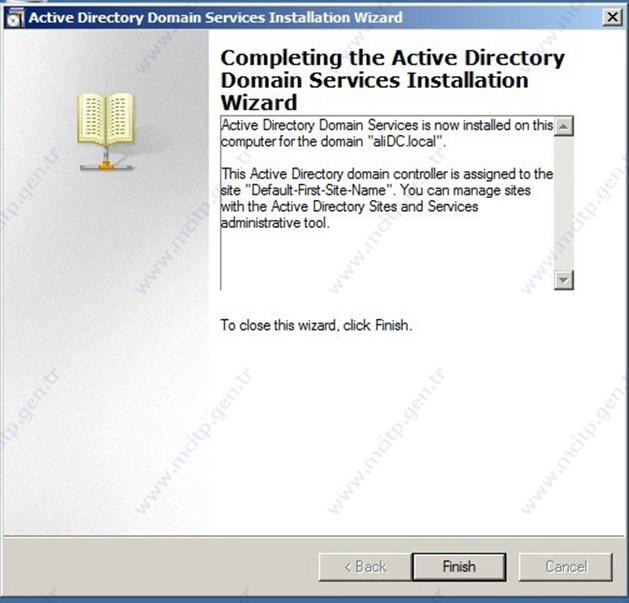
Kurulum tamalandı Finish ile bitiriyoruz.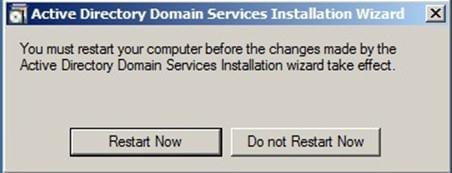
Restart edip AD tamamlıyoruz.
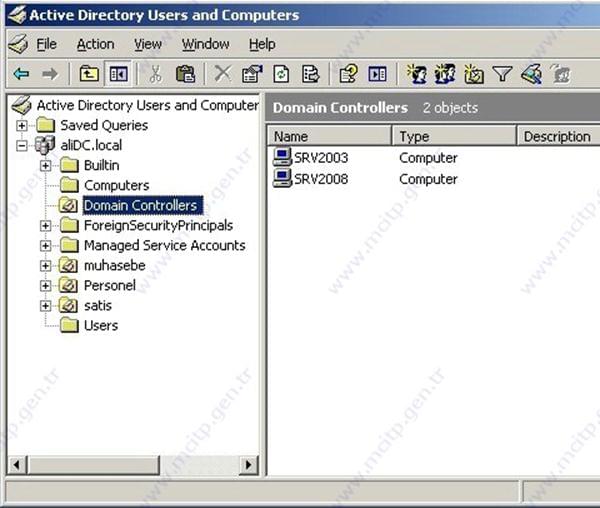
2008 Server AD users and computers’da Domain Controllers bölümününe geldi artık.
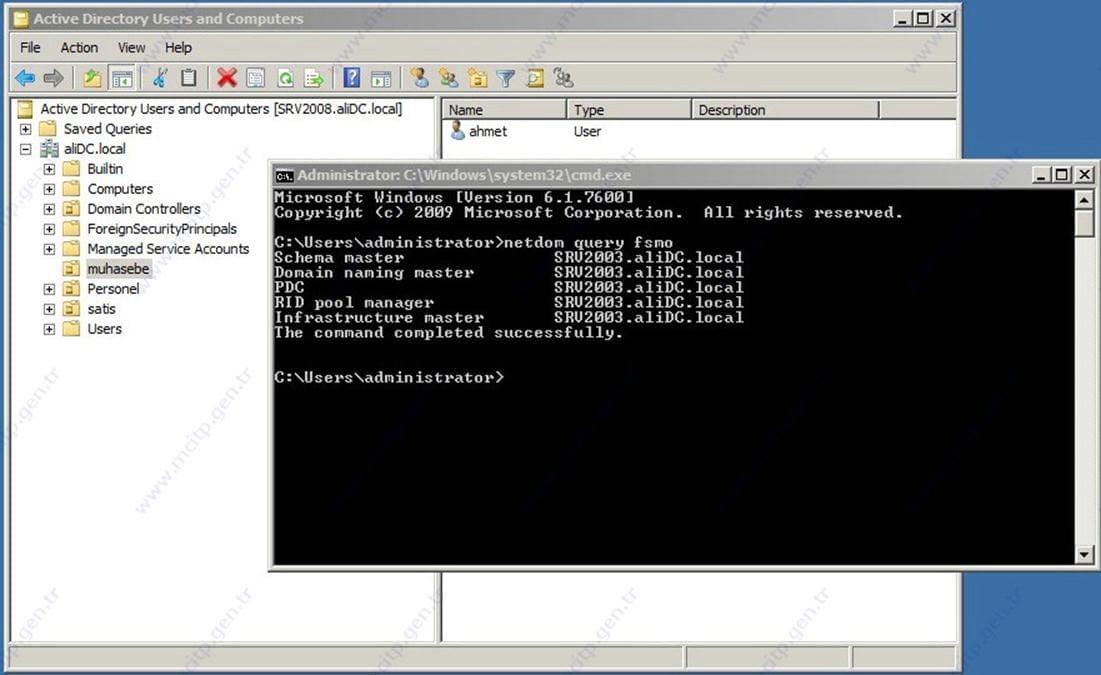
Master rollerinin hangi Server’da olduğunu görmek için
netdom query fsmo komutunu çalıştırıyoruz resimde görüldüğü gibi SRV2003‘de şu anda artık rolleri taşımaya başlıyoruz.
PID, PDC ve Infrastructure 3 rol AD users and computers bölümünde
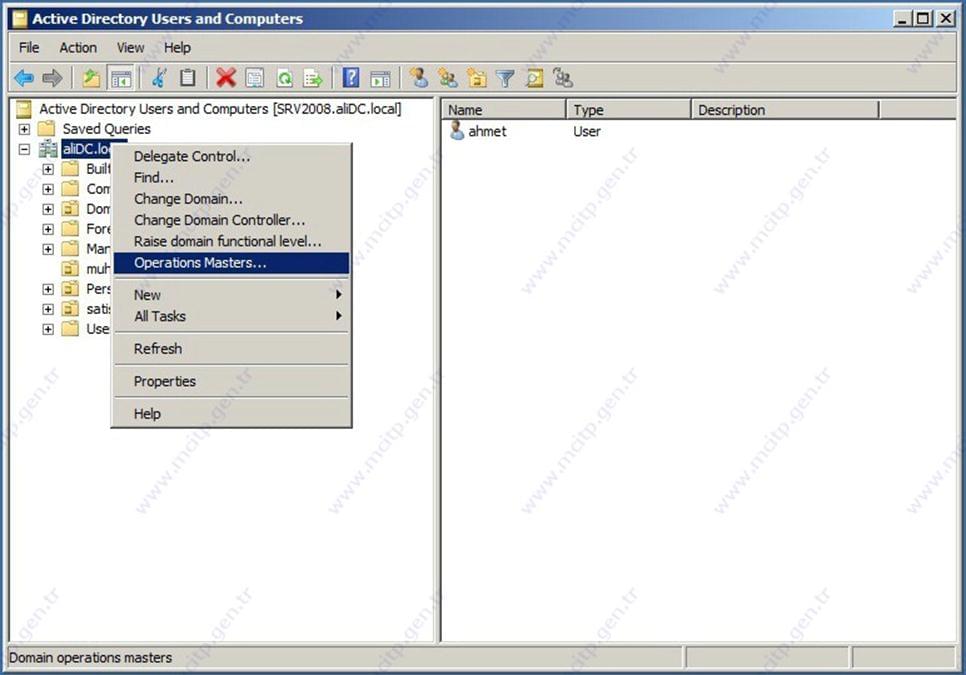
aliDC.local Rolunde sağ tıkladığımızda Operations Maters seçiyoruz.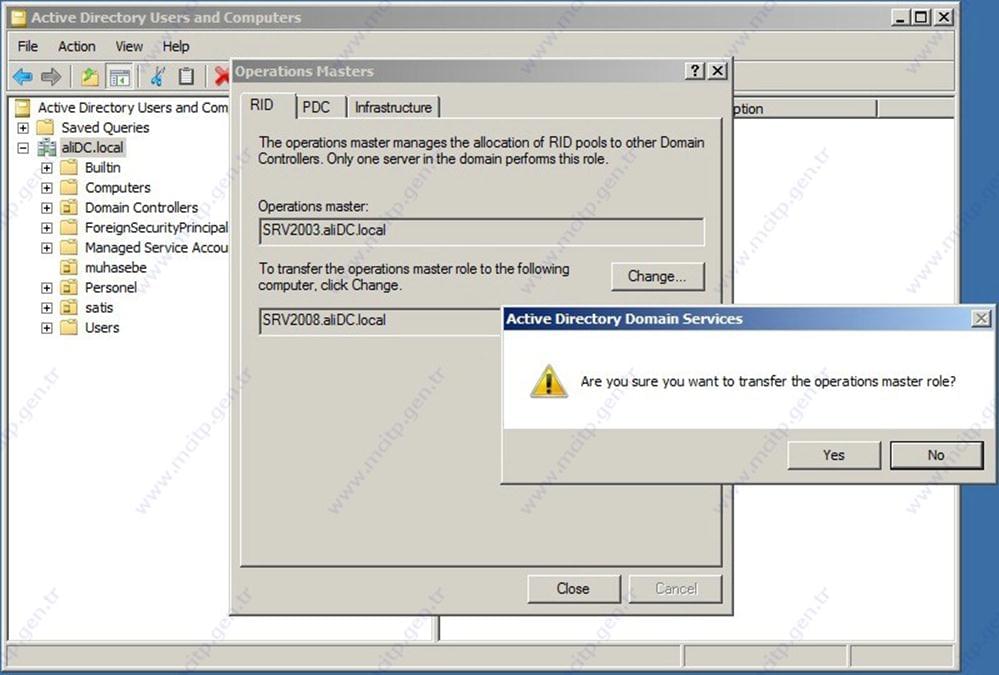
RID bölümünde Change seçiyoruz Yes diyoruz ve Onaylıyoruz. Diğer 2 rol içinde aynı işlemi yapıyoruz.
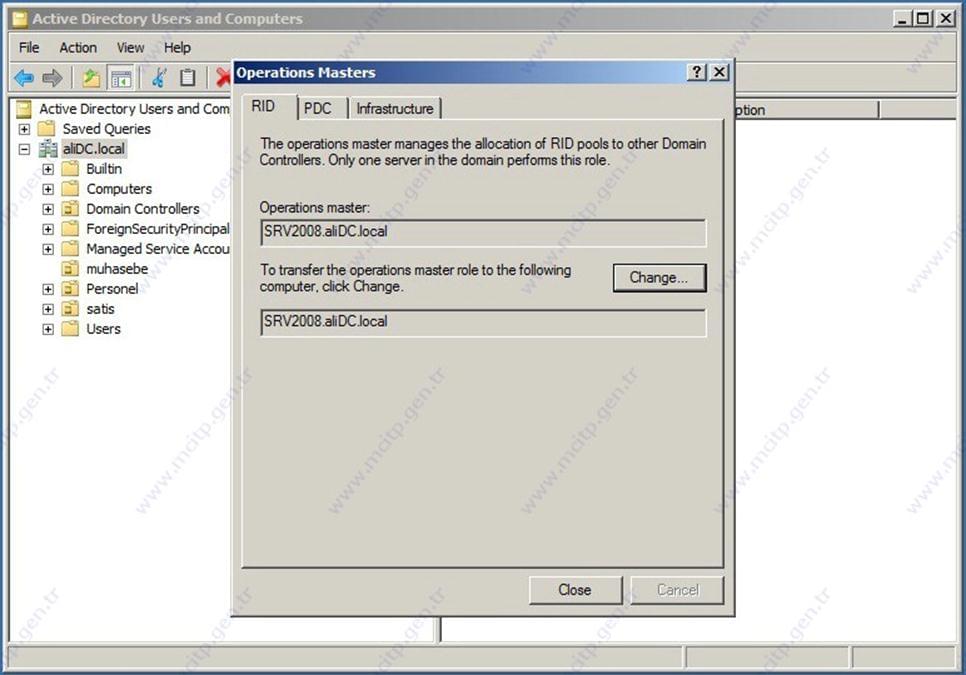
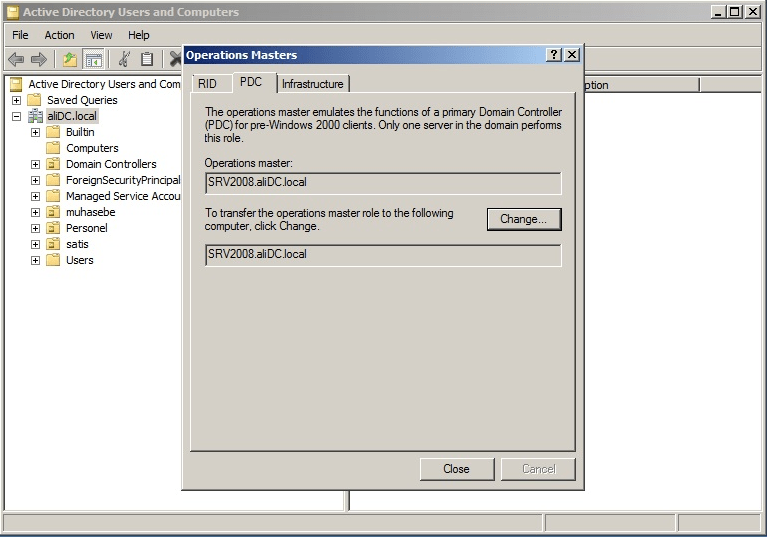
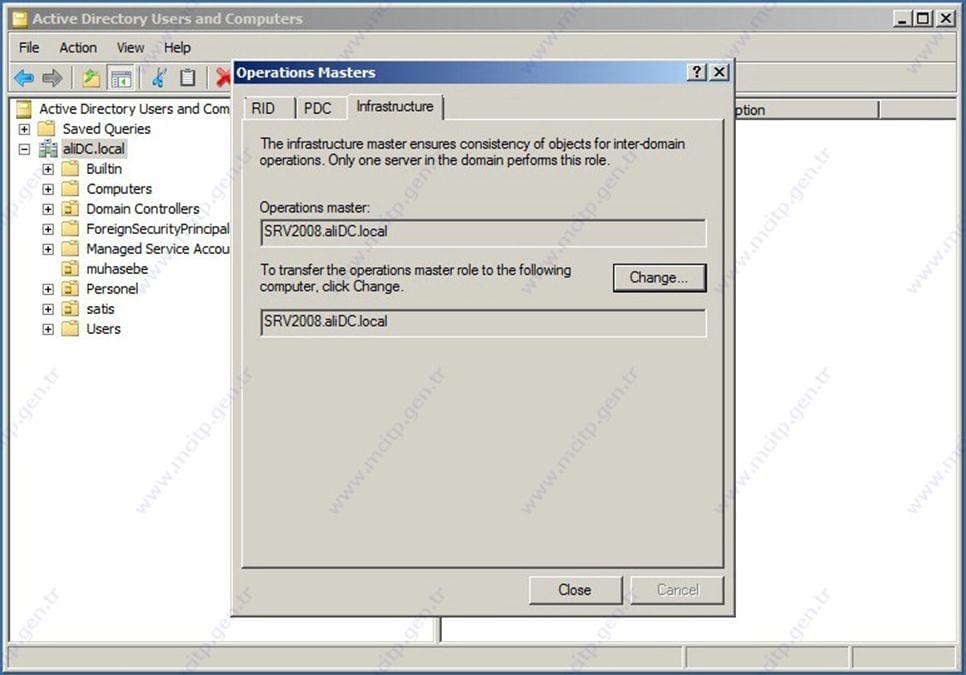
Domain name master için AD Domains and Trusts’a giriyoruz.

Domain trusts’da sağ tıklayıp Operation Master… seçiyoruz.
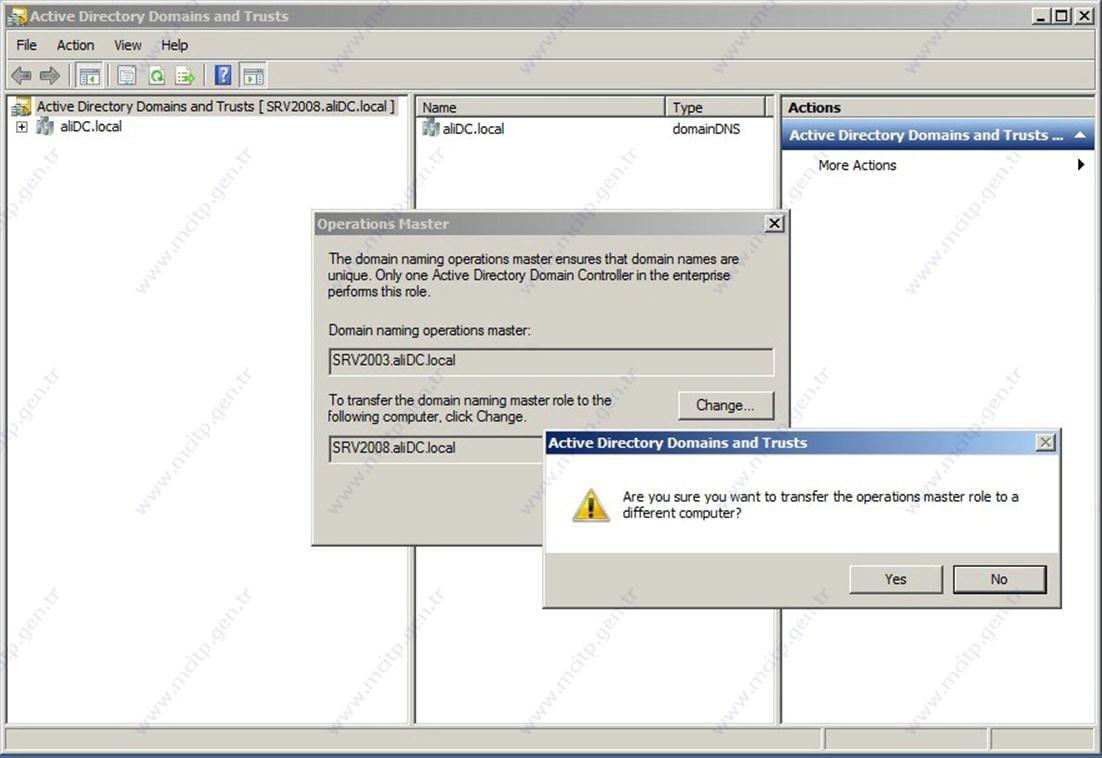
Yes diyerek onaylıyoruz.
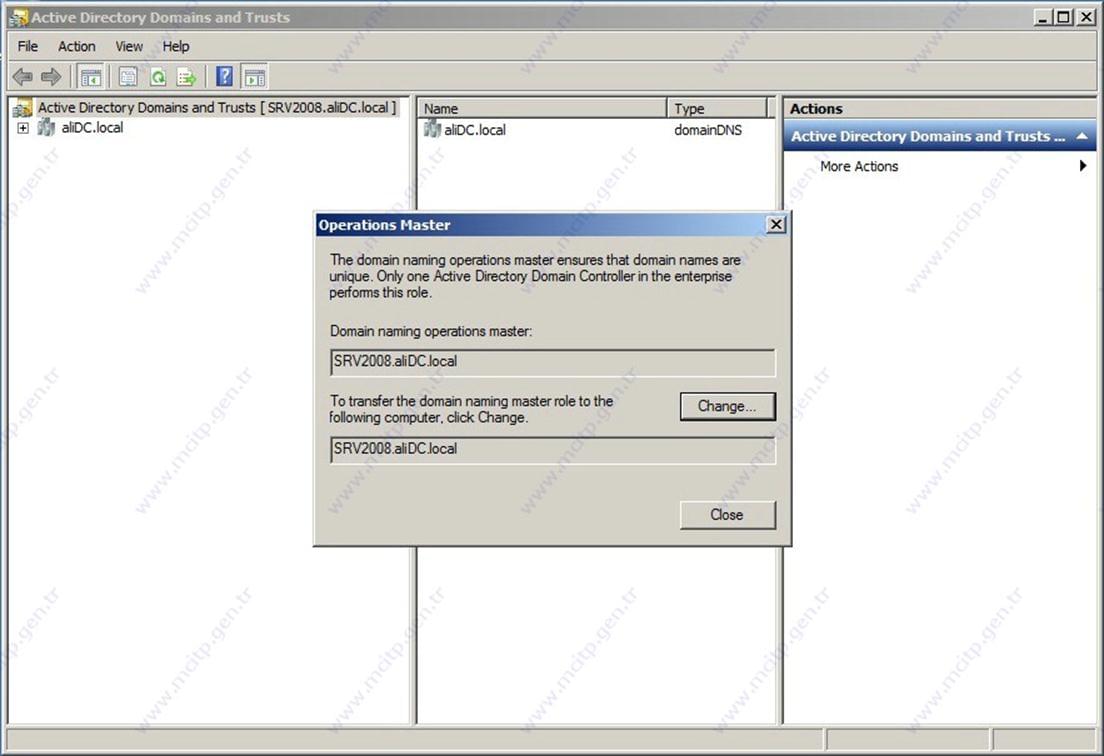
Schema master için
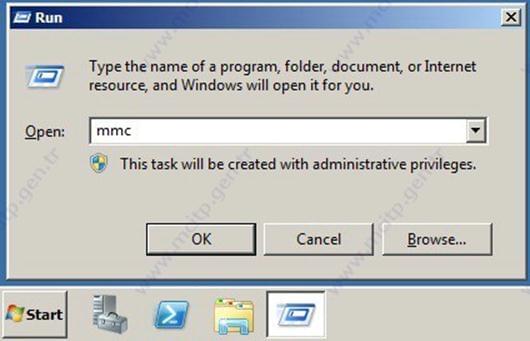
mmc consoluna giriyoruz
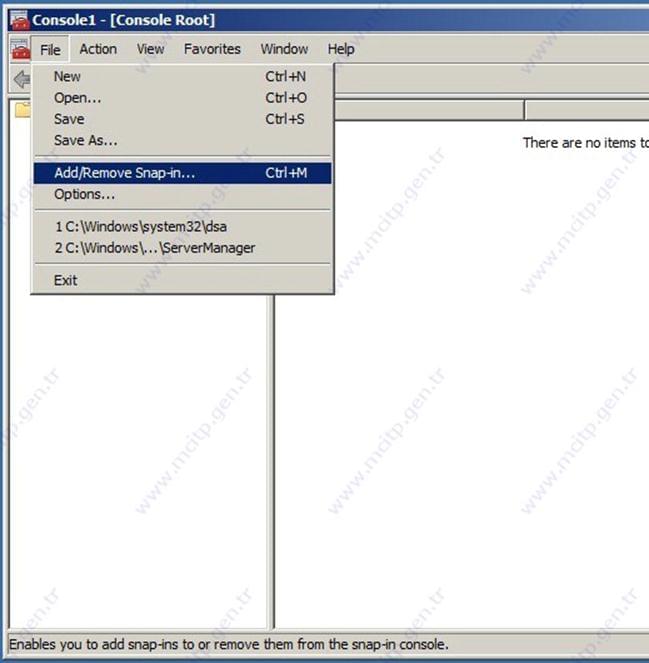
File – Add/Remove Snap-in bölümünden
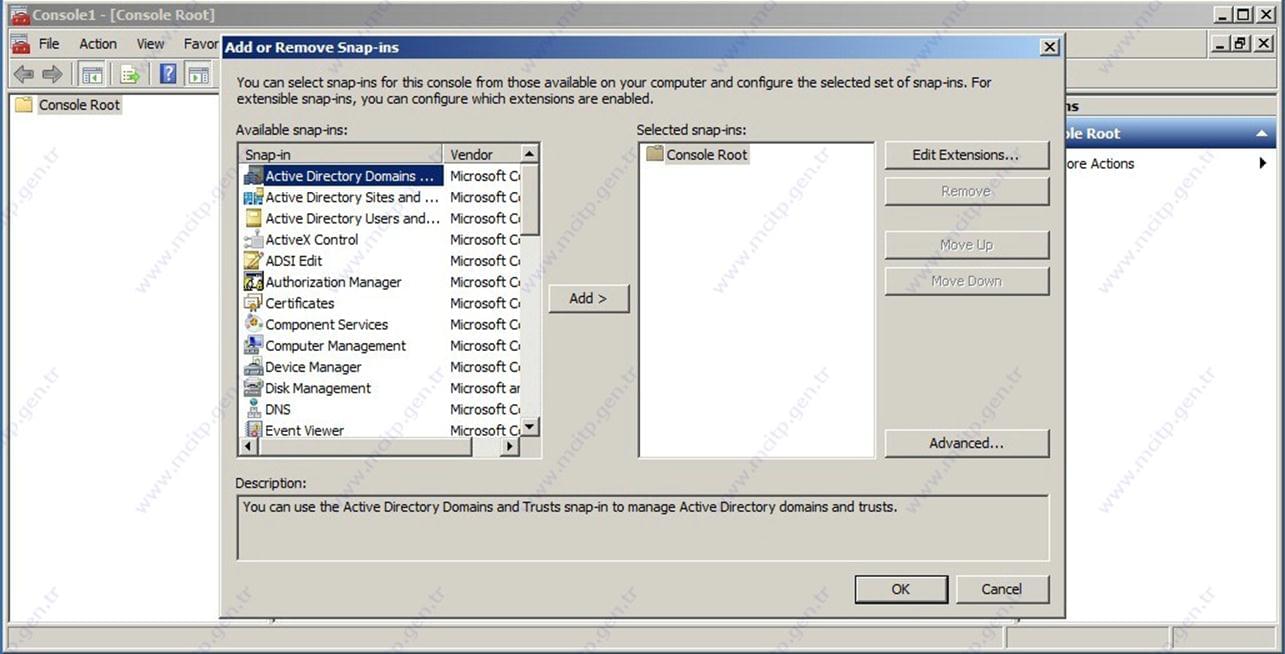
AD schema seçmemiz gerekiyor ama şu anda gizli.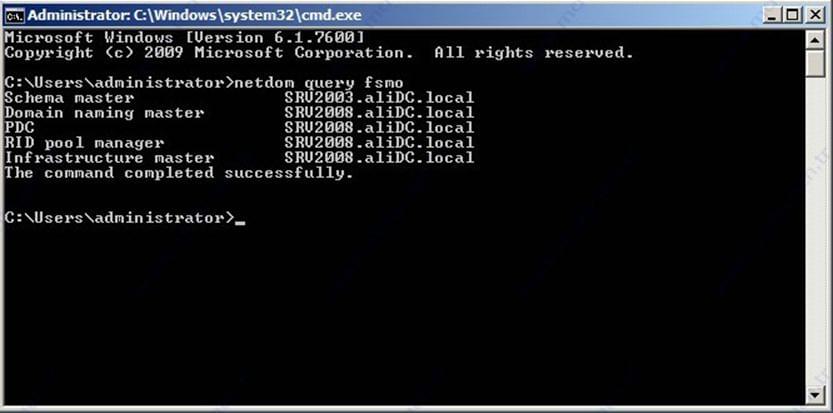
schema master taşımadan rollere baktığımızda sadece schema kaldığınıda görüyoruz. Schema master Gizliliğini açmak için
regsrv32.exe c:\windows\system32\schmmgmt.dll
komutunu çalıştırıyoruz.
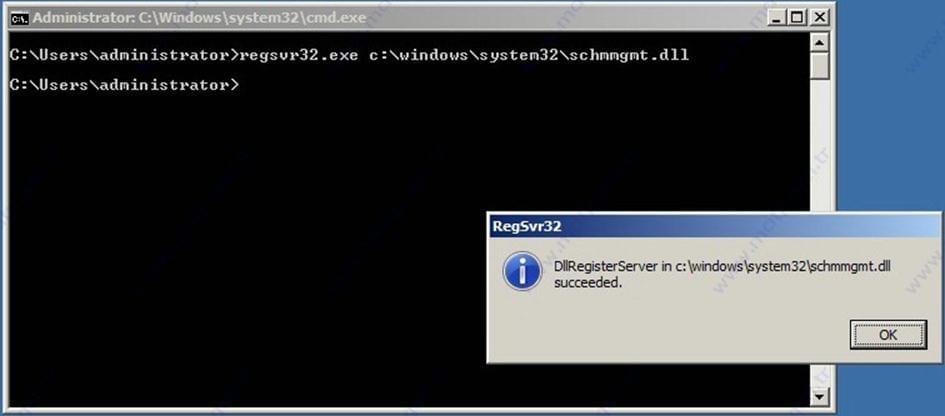
Komut uygulandi bilgisi
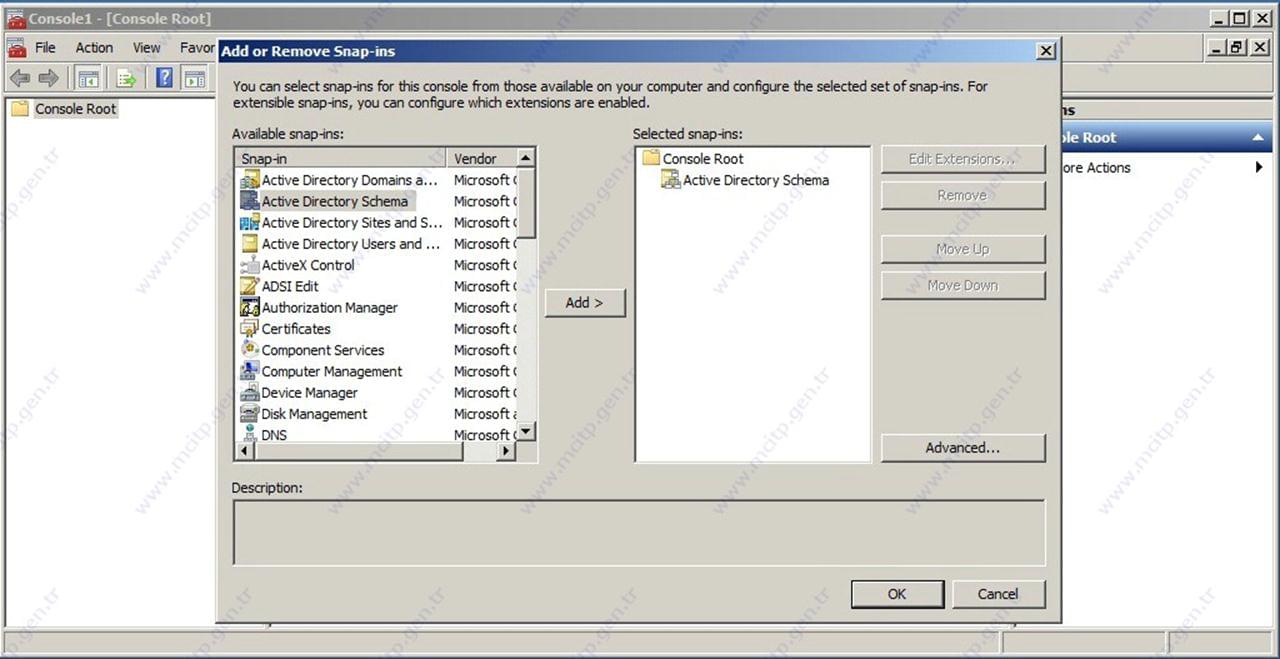
Tekrar mmc consoluna girdiğimimizde Active Directory schema geldi Add diyerek ekliyoruz ve Ok dediğimizde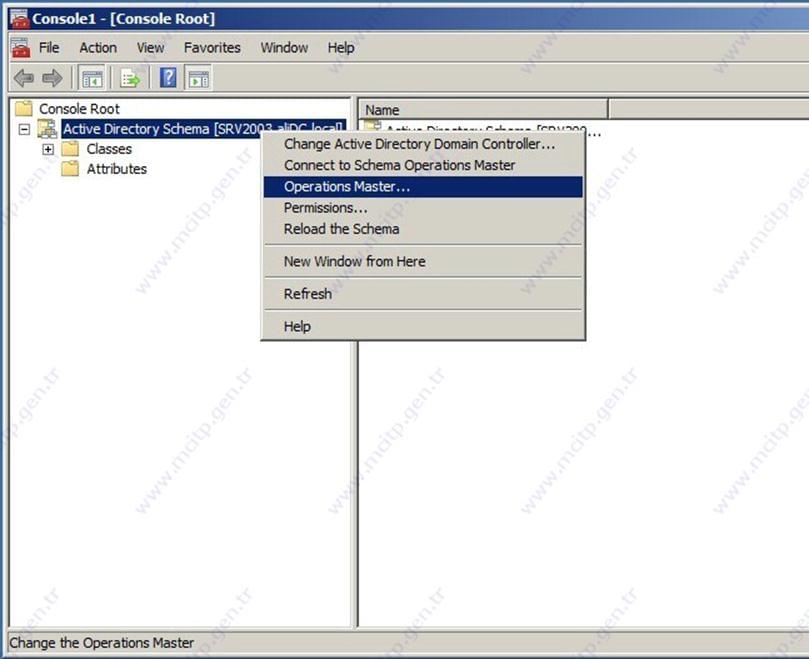
Schema master rolüne sağ tıklayıp Operations Master seçiyoruz.
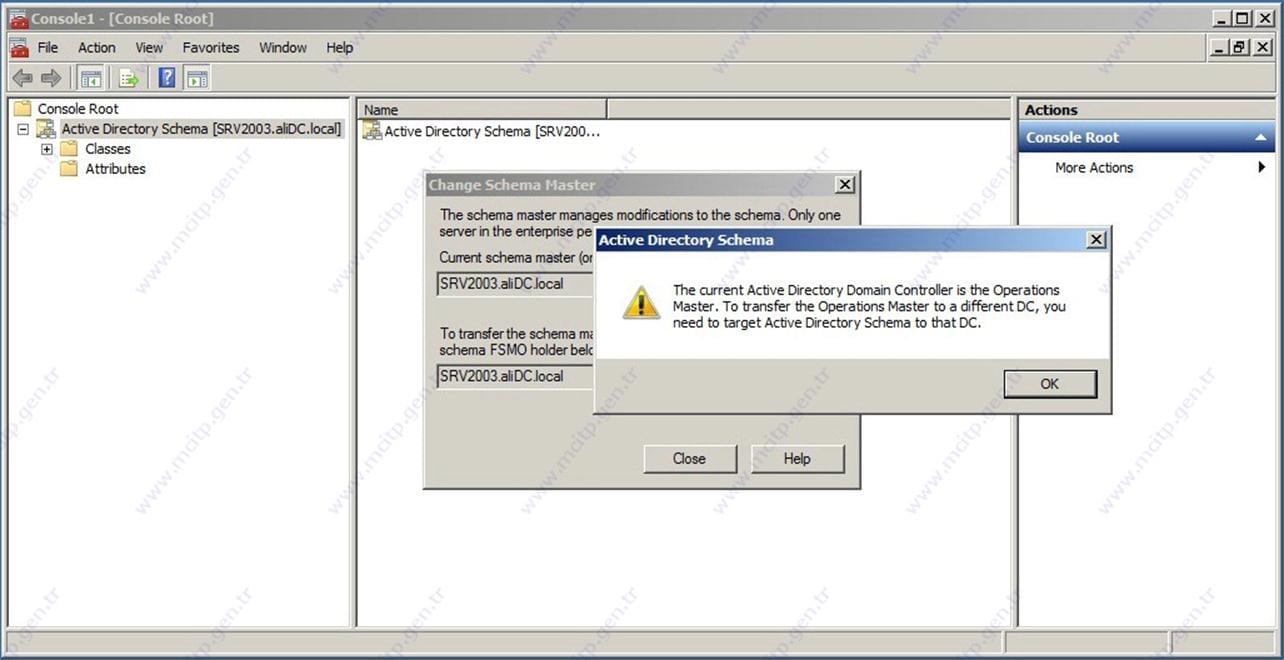
change dediğimizde hata veriyor 2003′e bağlı durumda olduğu için hata veriyor 2008’e bağlanmamız gerekiyor
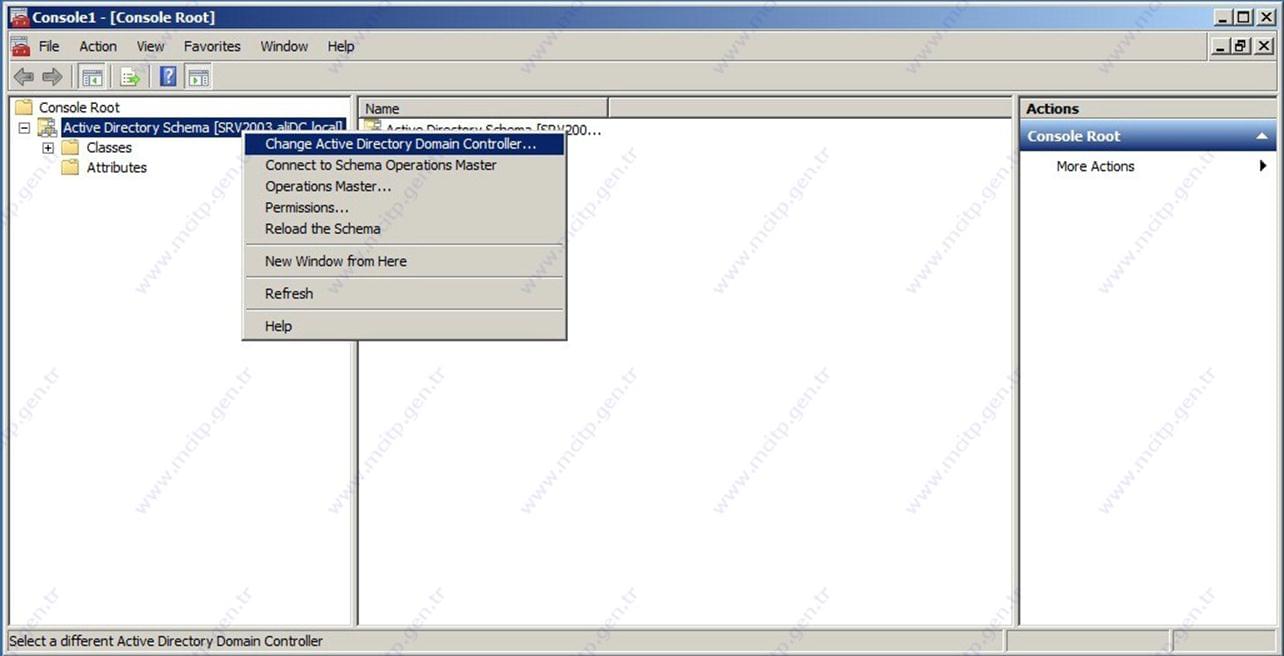
Change Active Directory Domain Controller… seçip
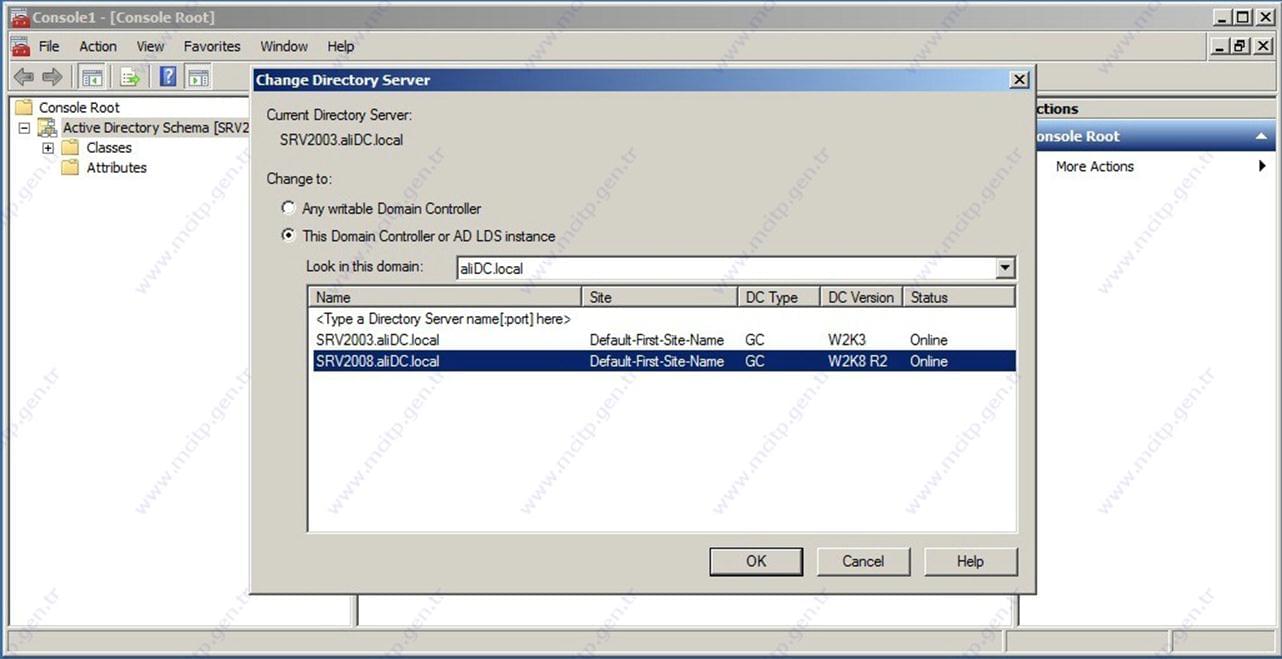
Server 2008 seçiyoruz.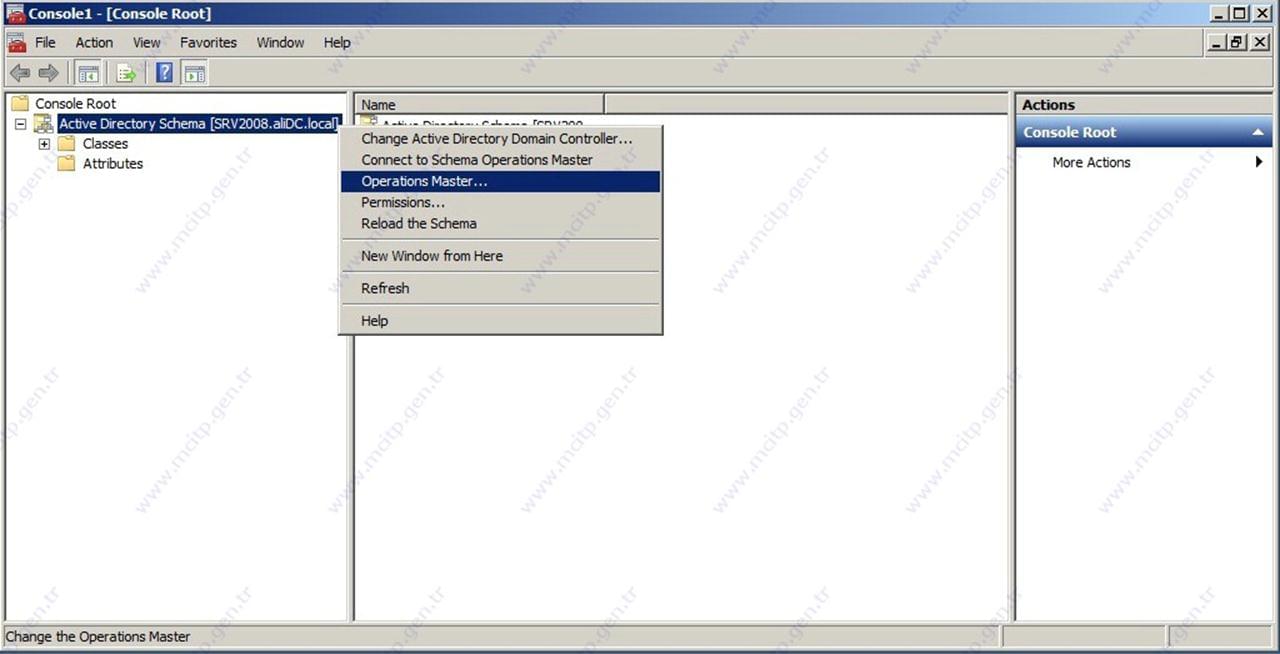
Tekrar Operation Master seçiyoruz.
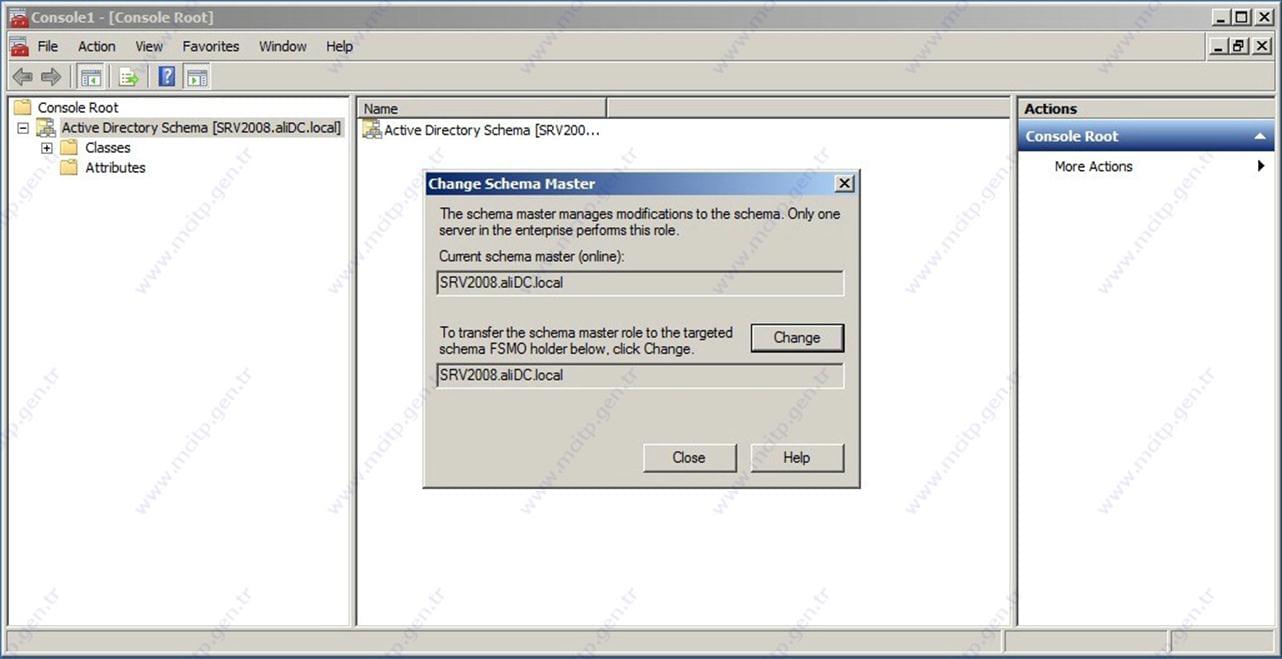
Change deyip uyarıları kabul ettim ve şu anda Schema master’ıda taşıdık.
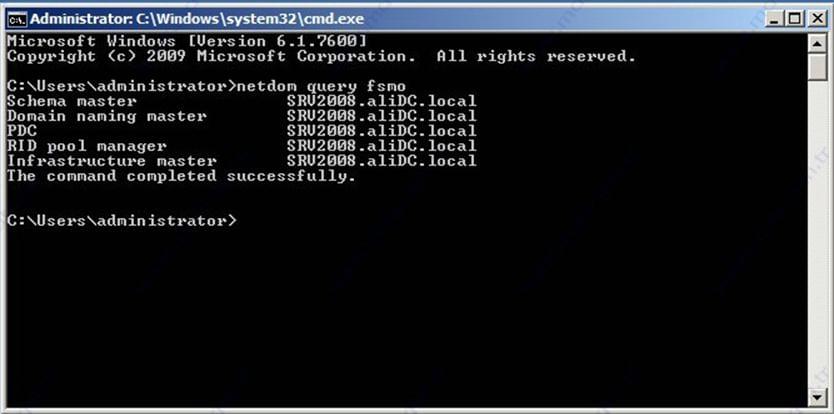
Master rollerine baktığımızda hepsinin SRV2008’de olduğunu gördük
Artık 2008 Server’ın DNS’ini kendisi yapıyorum.
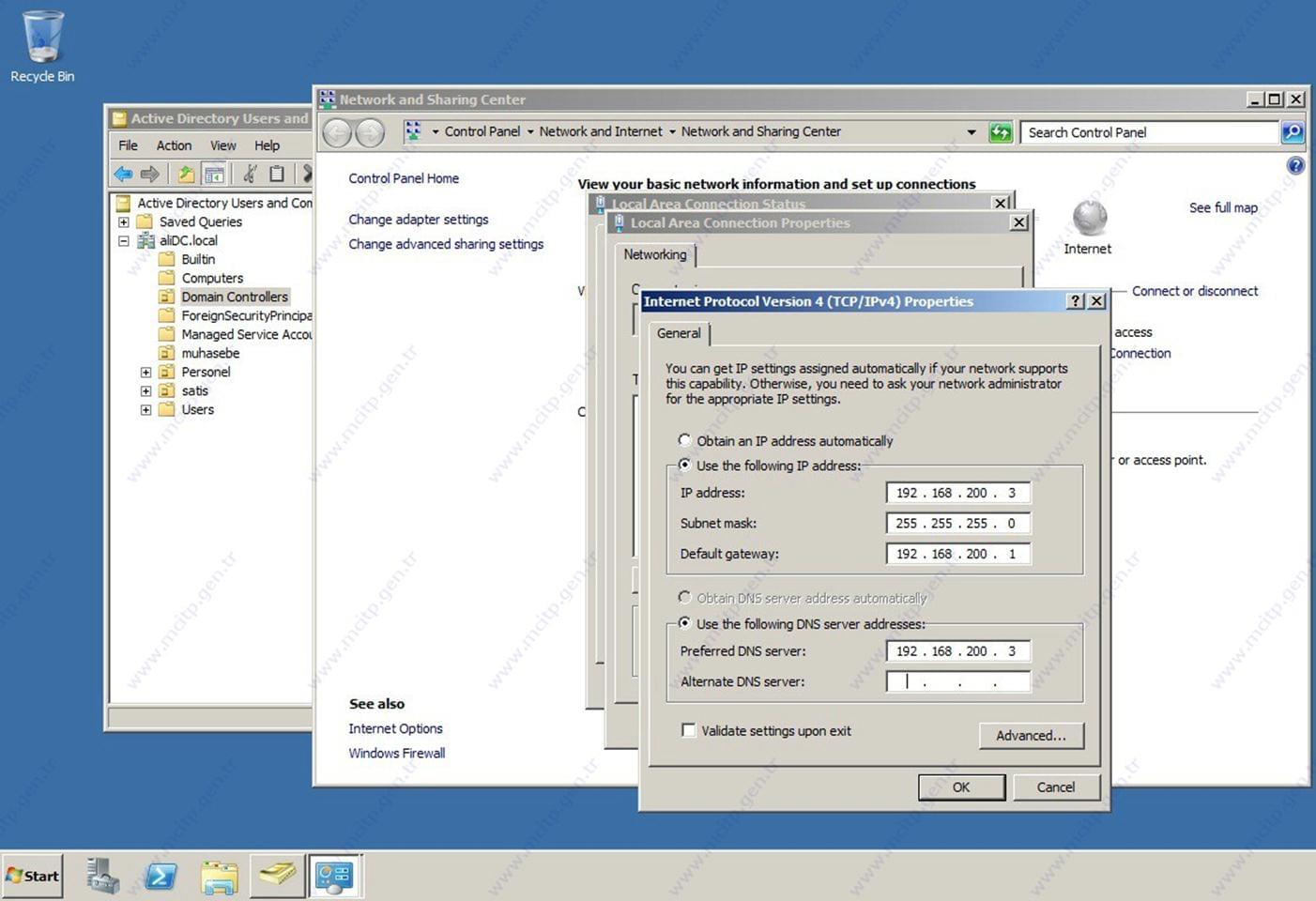
Taşıma işlemleri bitti.
Artık 2003’ü sistemden kaldırmaya geldi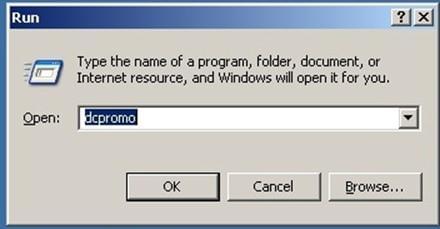
2003’de AD kurma komutu dcpromo ile kaldırmaya başlıyorum
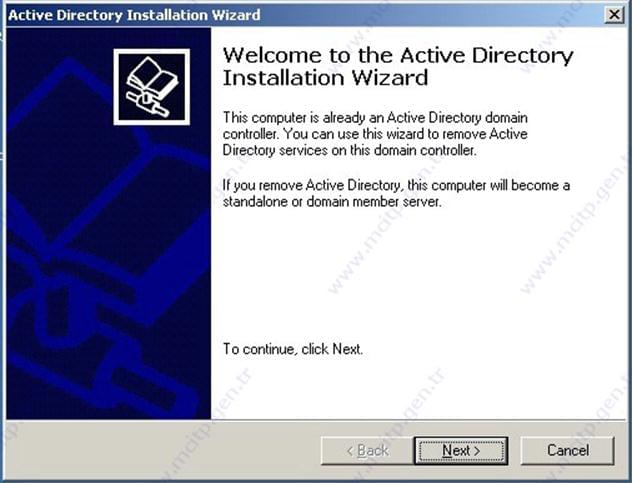
Bilgilendirme ekranı Next diye ilerliyoruz.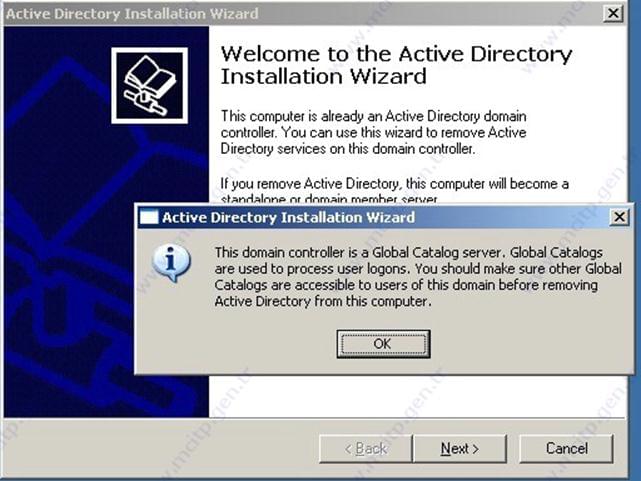
Global catalog yüklü olduğu uyarısını verdi Ok diyerek kaldırmayı iptal ediyorum Oncelikler Global Catalog’dan kaldırmam lazım
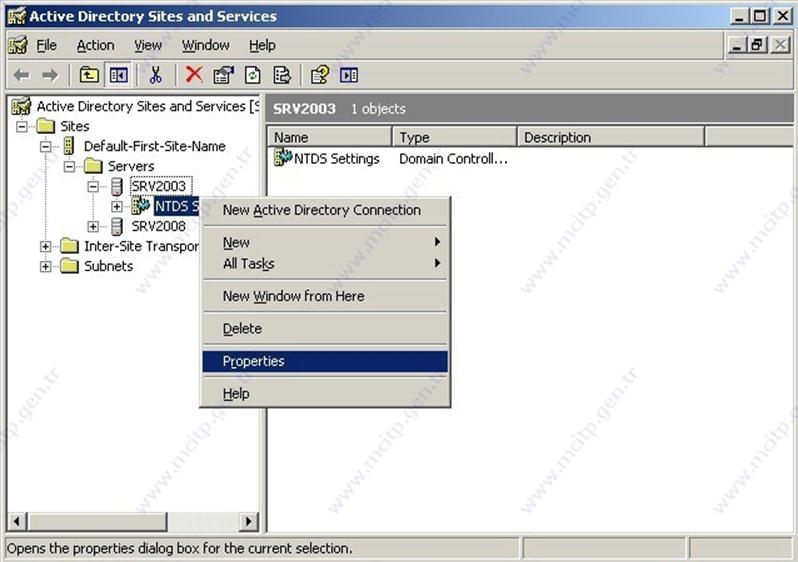
AD Sites and Services, Sites bölünden Default-first-Site-Name’dan SRV2003 seçiyorum NTDS Setting sağ tıklıyarak Properties‘e giriyorum.
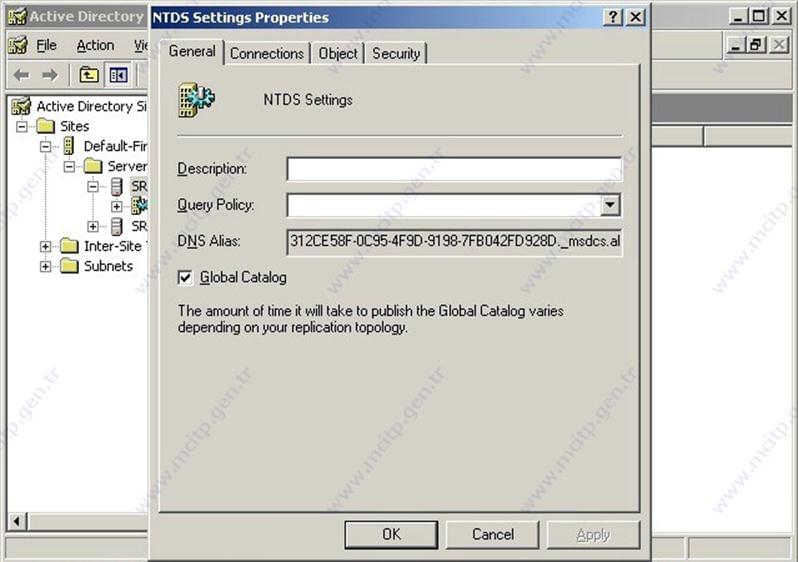
General tabında Global Catalog işaretini kaldırıyorum.
Tekrar dcpromo ile başlıyorum
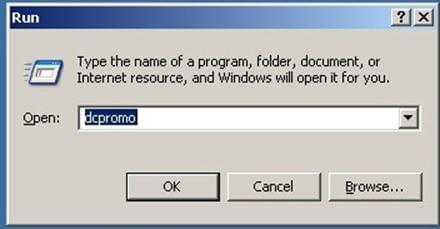
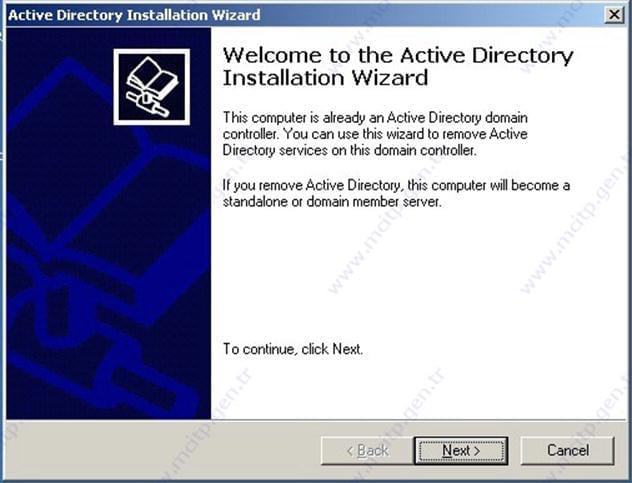
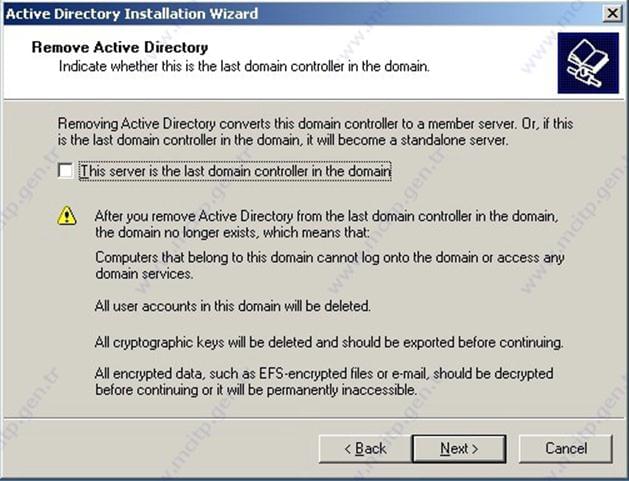
Burada
This server is the last domain controller in the domain işaretini koymuyoruz
Bu server son domain’dir anlamına gelmektedir.
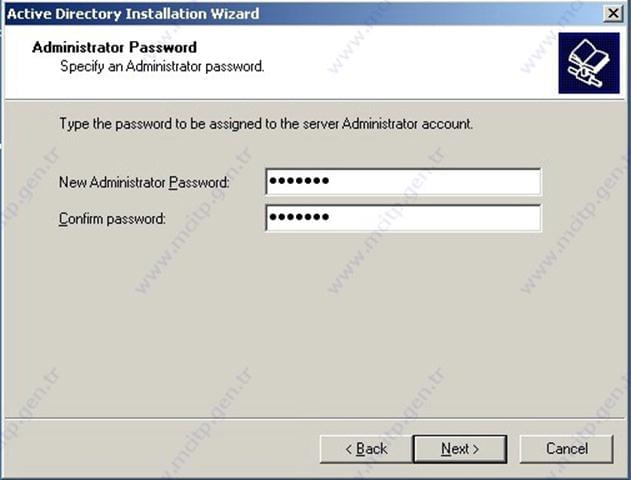
Domain’deki Administrator şifresini giriyoruz.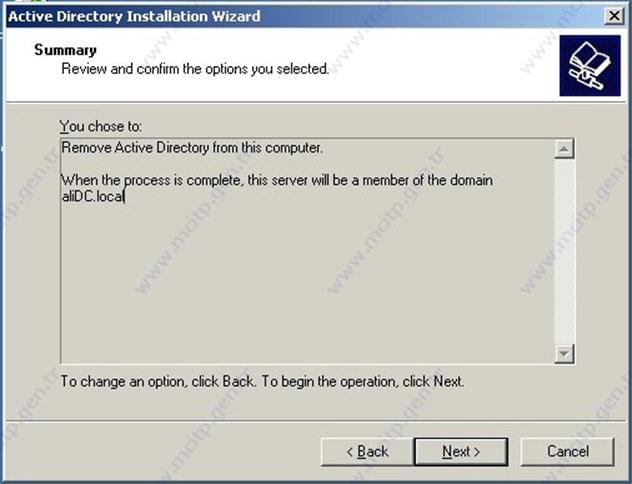
Bu AD rolunun kaldırılacağının bilgisini veriyor.
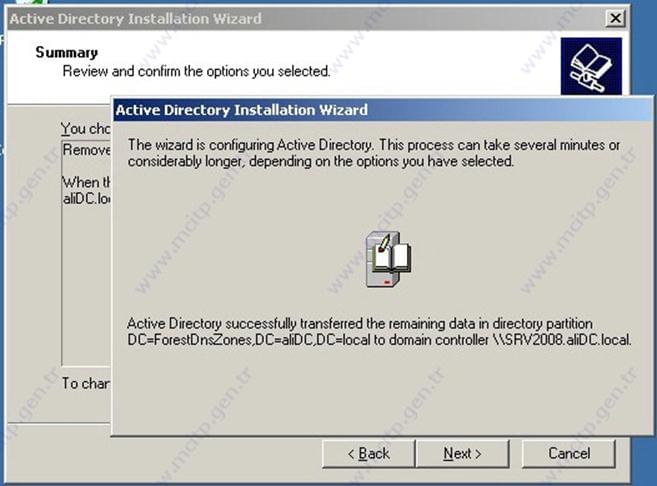
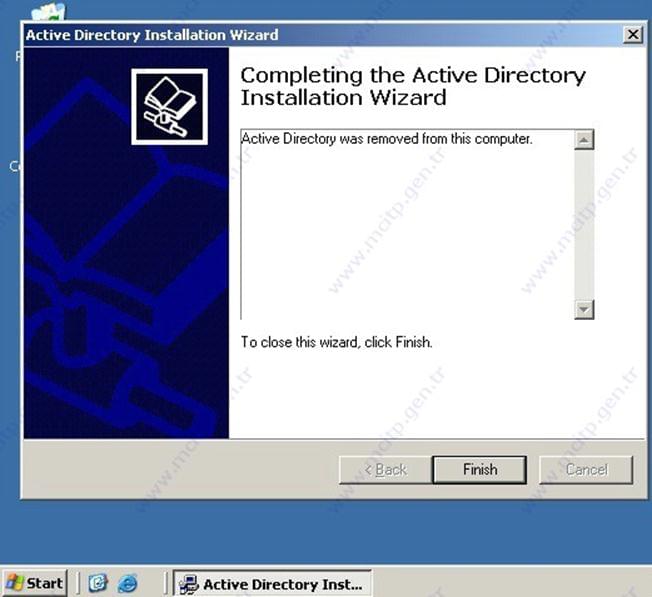
Kaldırma işlemi tamamlandı.
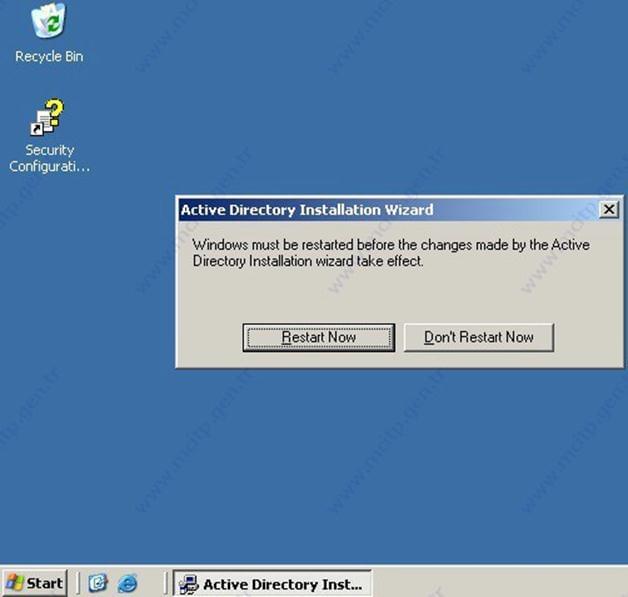
Restart ediyoruz.
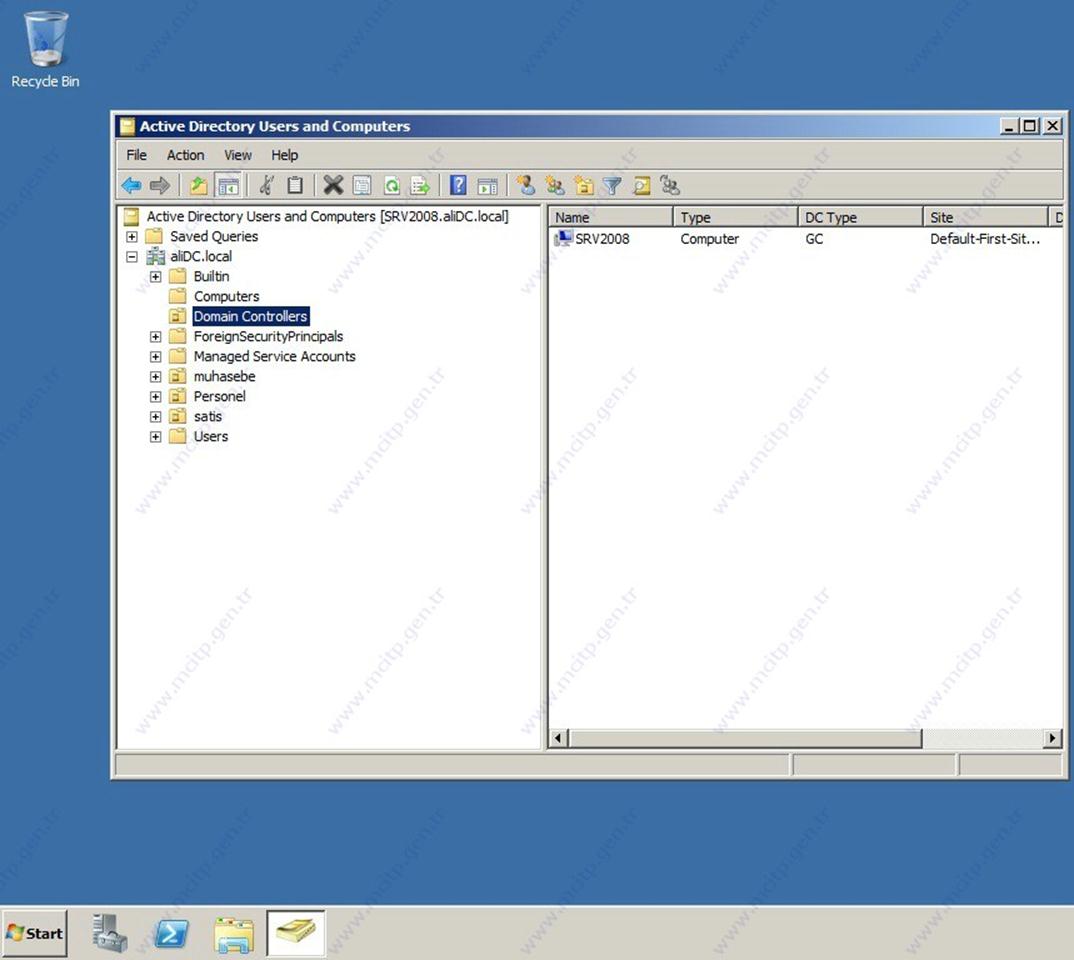
AD users and controller’da Domain Controllers geldiğimde sadece SRV2008 kaldı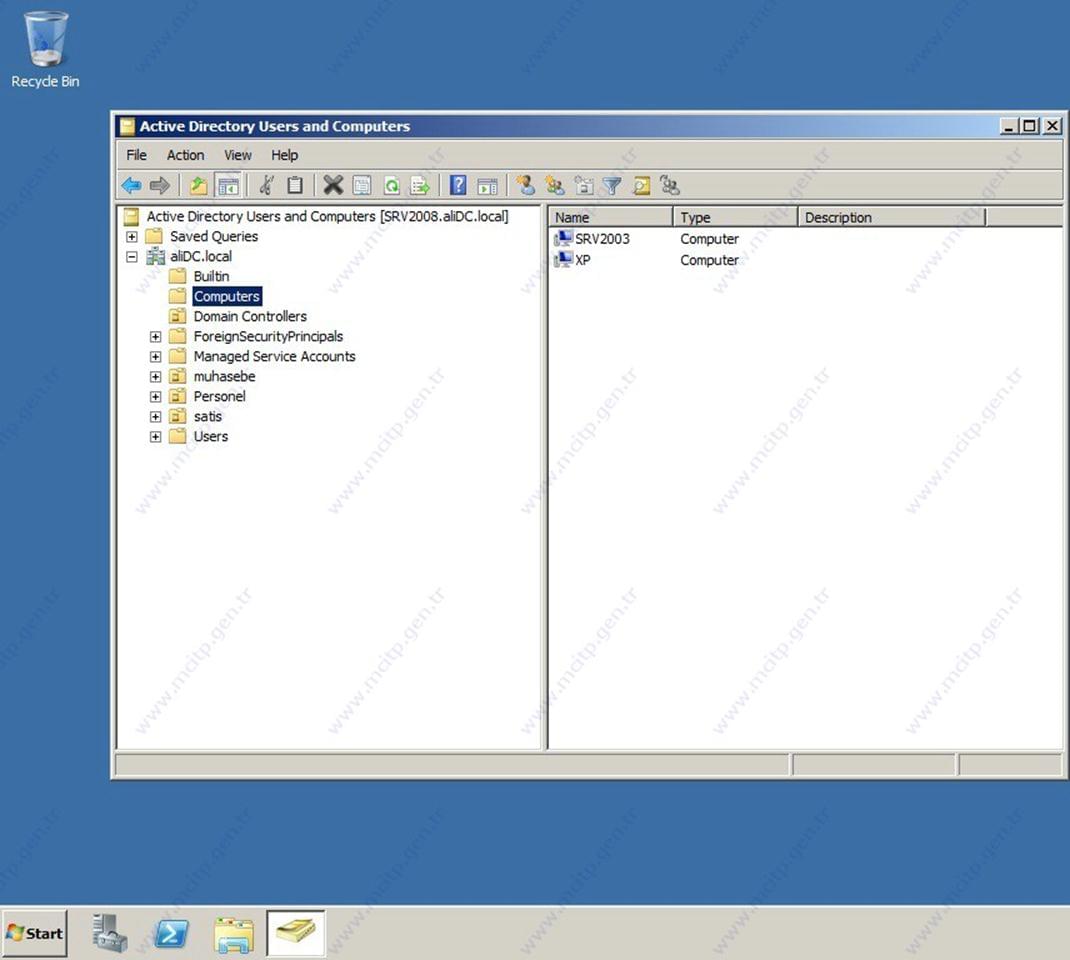
Computers bölümüne girdiğimde SRV2003 artık burada domain’den de çıkararak komple SERVER’ı kapatabilirsiniz.









tebrikler lardeşim çok güzel olmuş…..
tşk ederim kardesim
Ali Hocam, çok GÜZEL makale yazmışın ELLERİNE SAĞLIK..